Page 1
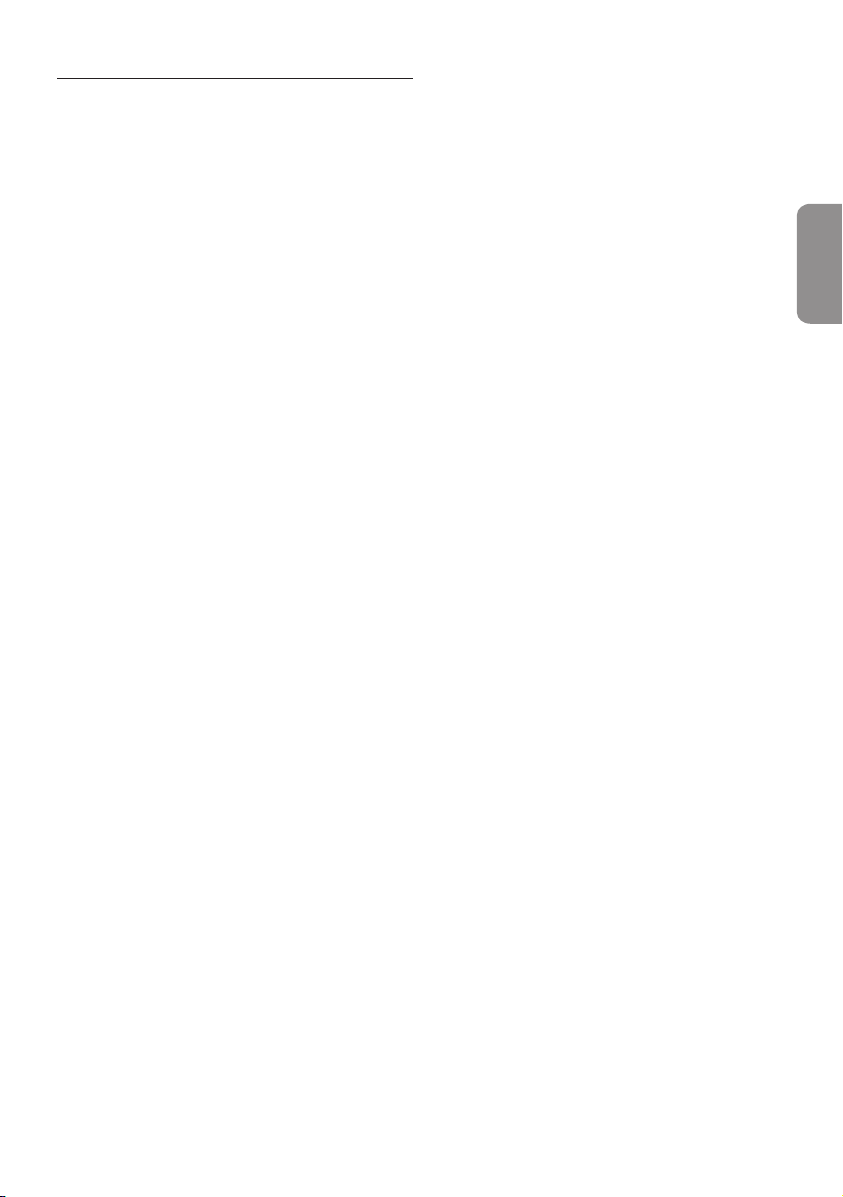
Innhold
1 Om denne brukerhåndboken ...........3
1.1 Digital kringkasting ....................................... 3
1.2 Analog kringkasting ...................................... 3
2 Viktig ...................................................4
2.1 Generelt .......................................................... 4
2.2 Rengjøring av skjermen ................................4
2.3 Stillestående bilder på TV-skjermen ......... 4
2.4 Elektriske, magnetiske og
elektromagnetiske felt («EMF») ................. 4
3 Før du begynner ................................5
3.1 Oversikt over bakpanelet ............................5
3.2 Bruke sporet for vanlig grensesnitt ........... 5
3.3 Oversikt over sidepanelet ........................... 6
3.4 Knapper på høyre side av TVen ................ 6
3.5 Lysindikator på TVen ................................... 6
4 Komme i gang ....................................7
4.1 Koble til antennen ......................................... 7
4.2 Koble til strømledningen ............................. 7
4.3 Fjernkontroll................................................... 7
4.4 Slå på TVen ..................................................... 7
4.5 Førstegangsinstallering ................................. 7
4.6 Navigere i menyene ....................................10
5 Bruke fjernkontrollen .....................12
5.1 Bruke OPTION-knappen .......................... 13
6 Bruke TV-menyinnstillingene ........15
6.1 Justere menyinnstillingene for bilde ........ 16
6.2 Justere menyinnstillingene for lyd............19
6.3 Justere menyinnstillingene for funksjoner ..
.........................................................................21
6.4 Søke etter og lagre TV-kanaler ................25
6.5 Omstille listen med kanalnumre .............. 29
6.6 Velge koblinger ............................................ 30
6.7 Velge et kanalnummer for dekoderen ...31
6.8 Tilbakestille fabrikkinnstillingene .............31
6.9 Tilbakestille fabrikkinnstillingene .............32
6.10 Oppgradere TV-programvaren ................32
7 Lage favorittliste ..............................33
7.1 Slik velger du en kanal fra favorittlisten
som vises ....................................................... 33
7.2 Slik velger du en annen liste over
favorittkanaler ..............................................33
7.3 Slik oppretter du eller endrer en
favorittliste ....................................................33
7.4 Slik velger du kun TV-kanaler eller
kun radiokanaler på Alle kanaler-
listen ............................................................... 34
8 Elektronisk programoversikt (EPG)
(bare tilgjengelig for digitale
sendinger) .........................................35
9 Multimedia-leser ..............................37
9.1 Slik ser du innholdet fra en USB-enhet ..37
9.2 Slik setter du inn en USB-enhet ...............37
9.3 Slik fjernes en USB-enhet .......................... 37
9.4 Multimedia-lesermenyen............................37
9.5 Funksjonsknapper nederst på skjermen 39
9.6 Multimedia-funksjonsknapper på
fjernkontrollen ............................................. 39
10 Tekst-TV ..........................................40
11 Koble til lyd og bilde ........................43
11.1 oversikt over sidepanelet .......................... 43
11.2 oversikt over bakpanelet ...........................44
11.3 Koble til en videospiller eller DVD-
opptaker ........................................................ 45
11.4 Koble til en dekoder og en videospiller .45
11.5 Koble til to videospillere eller en
videospiller og en DVD-opptaker ........... 46
11.6 Koble til en satellittmottaker ...................46
11.7 Koble til en DVD-spiller, en kabelboks
eller en spillkonsoll .....................................47
11.8 Koble til en DVD-spiller, en
satellittmottaker eller en kabelboks ...... 48
11.9 Koble til en PC ............................................49
11.10 Koble til en hjemmekinoforsterker ........50
NORSK
1
Page 2
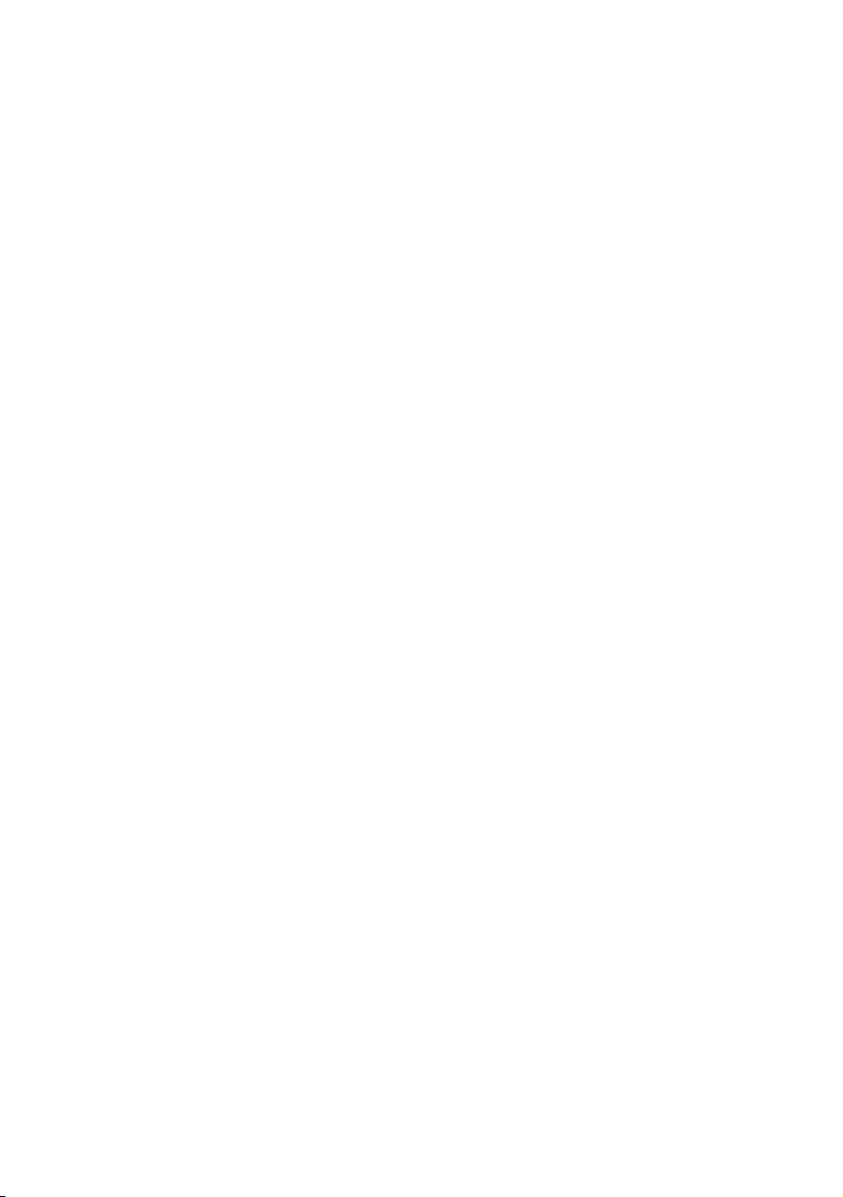
12 Feilsøking ..........................................51
13 Oppgradering av Philips' TV-
programvare med flyttbart minne ....
...........................................................53
13.1 Slik oppgraderer du programvaren
automatisk .....................................................54
13.2 Slik oppgraderer du programvaren
manuelt .......................................................... 54
14 Slideshow-format med
bakgrunnsmusikk .............................56
15 problemer med digitalkamera og
USB ................................................. 59
16 Problemer med overføring til
tilkoblet tilleggsutstyr med en
HDMI-kontakt ................................ 61
17 Stikkordregister ............................. 62
18 Resirkulering og Produktinformasjon
..........................................................64
2
Page 3
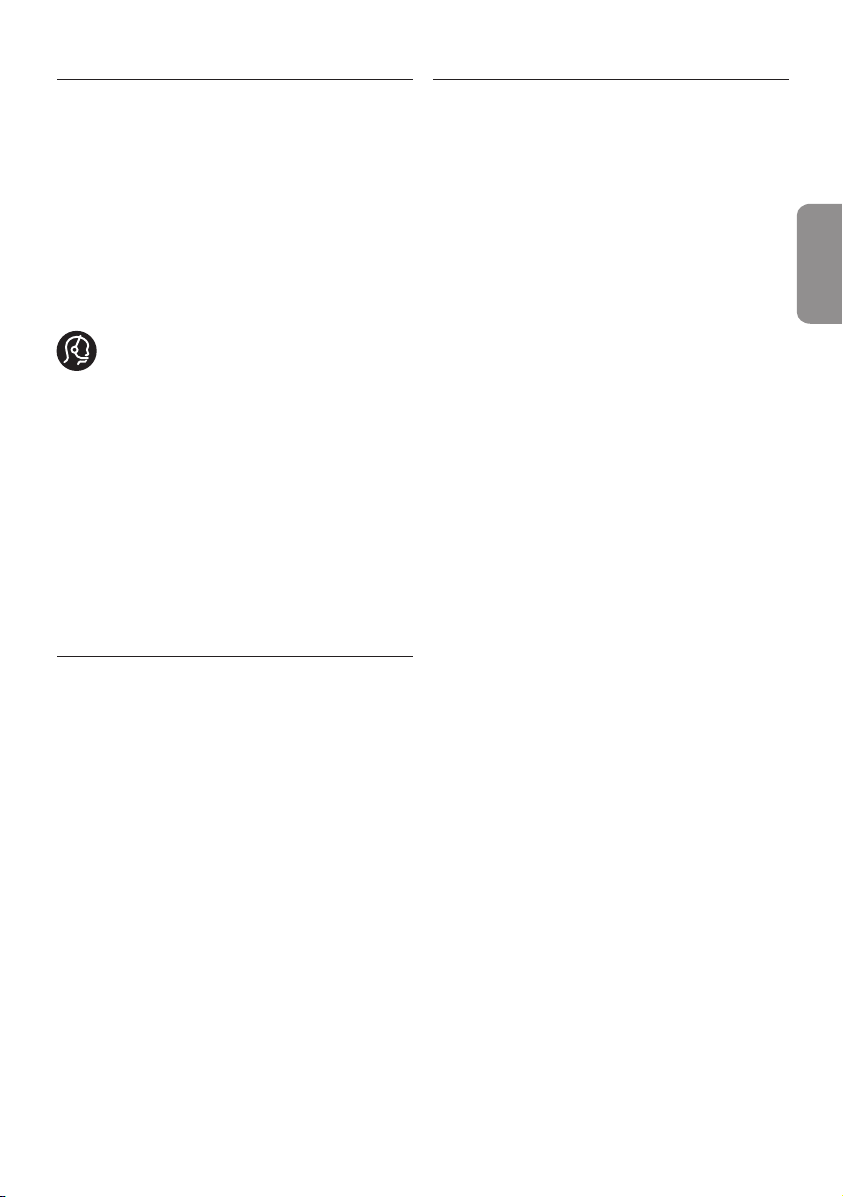
3
NORSK
1 Om denne
brukerhåndboken
Denne håndboken inneholder all informasjonen
du trenger for å installere og bruke den nye
TVen din.
Les også hjelpetekstene som vises nederst på
skjermen.
Hvis du ikke finner svar på spørsmålene
dine i denne håndboken, eller hvis
feilsøking ikke løser problemet med
TVen, kan du kontakte ditt lokale Philipskunde- eller -servicesenter. Se i den vedlagte
håndboken for verdensomspennende garanti.
Ha modell- og produktnummer tilgjengelig
når du ringer kundesenteret. Numrene finner
du bak eller under på TV-apparatet eller på
emballasjen.
Model: ...........................................
Produktnr.: ...................................
1.1 Digital kringkasting
I tillegg til at TVen kan ta imot analoge
sendinger, har den innebygd kanalvelger som
mottar, dekoder og viser digitale signaler fra
bakkenett.
1.2 Analog kringkasting
Når området du befinner deg i ikke kringkaster
digitale terrestriske signaler, vil TVen din bare ta
inn analoge kanaler.
Digitale TV- og radiokanaler er bare tilgjengelige
og kan bare gjengis
• hvis DVB-T (Digital Video Broadcasting
Terrestrial - digitale TV-signaler via
bakkenett) er tilgjengelig i ditt område
• og hvis TVen støtter DVB-T-signaler for
landet du bor i Du finner listen over land som
støttes, på www.philips.com/support.
Page 4
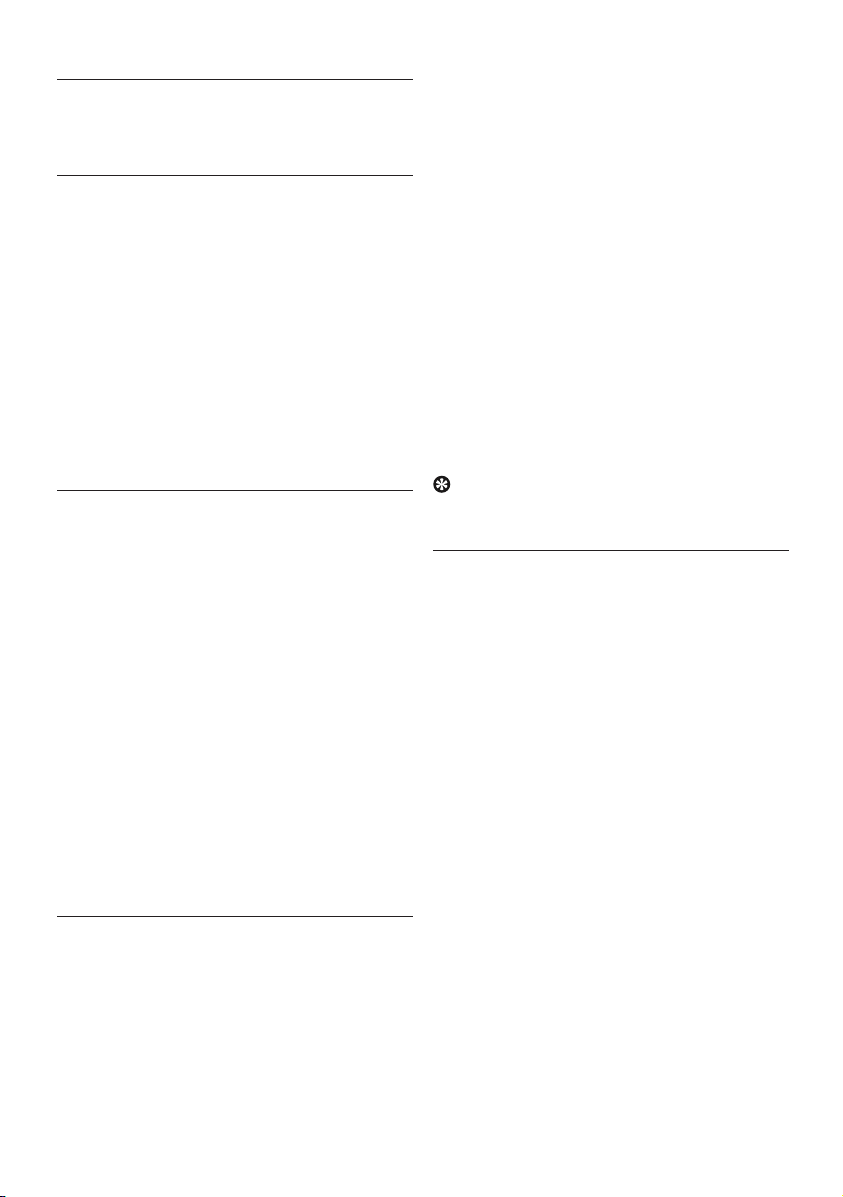
2 Viktig
2.1 Generelt
Ikke sett strømledningen inn i vegguttaket
eller heng TVen på veggen før alle
tilkoblinger er gjort.
• Plasser eller heng opp TVen der du ønsker,
men forsikre deg om at luft kan sirkulere fritt
gjennom ventilasjonsrillene.
• Ikke installer TVen på et trangt sted, for
eksempel i en bokhylle eller lignende.
• For å hindre brannfare må det ikke plasseres
noen åpne flammekilder, for eksempel tente
stearinlys, i nærheten av TVen.
• Unngå å utsette TVen for varme, direkte
sollys, fuktighet eller vann.
2.2 Rengjøring av skjermen
• Ikke berør, trykk, gni eller slå på skjermen
med noe hardt. Det kan ødelegge eller skade
skjermen
• Ikke berør skjermen med bare fingre eller fet
klut (kosemetikk kan også være skadelig for
skjermen)..
• Koble fra TVen før rengjøring.
• Når overflaten blir støvete, kan du tørke
forsiktig med en absorberende bomullsklut
eller andre myke stoffer, for eksempel
pusseskinn.
• Ikke fjern beskyttelsesarket før all montering
er ferdig og alle tilkoblinger er på plass.
Behandle TVen med forsiktighet.
• Bruk bare den myke kluten som følger med
til å rengjøre den blanke, svarte fronten på
TVen.
• Tørk vekk spytt eller vanndråper så raskt
som mulig. Lang kontakttid med skjermen vil
forårsake forvrengning og fargeutglidning.
2.3 Stillestående bilder på TV-skjermen
Et kjennetegn ved LCD og plasmaskjermer er
at hvis det samme bildet vises i lang tid, kan det
bli et permanent etterbilde på skjermen. Dette
kalles fosforinnbrenning. Ved vanlig bruk av TVen
vises det bilder som fyller skjermen og hele tiden
beveger og endrer seg.
Eksempler på stillestående bilder (dette er ikke
en altomfattende liste, du kan komme over andre
typer):
• TV- og DVD-menyer: Innholdsfortegnelser for
DVD-plater.
• Svarte rammer: Når det vises svarte rammer i
høyre og venstre kant av skjermen, anbefales
det å bytte til et bildeformat som gjør at bildet
fyller hele skjermen.
• TV-kanallogo: Skaper problemer hvis de er
skarpe og stillestående. Bevegelige bilder og
bilder med lav kontrast gir jevnere forelding av
skjermen.
• Informasjon om aksjemarkedet: Vises nederst
på TV-skjermen.
• Logoer og prislister på handlekanaler: Skarpe
og vises hele tiden eller ofte på samme sted på
TV-skjermen.
Andre eksempler på stillbilder er logoer,
datamaskinbilder, klokkevisning, tekst-TV og
bilder som vises i 4:3-modus, statiske bilder
eller tegn osv.
Tips
Reduser kontrasten og lysstyrken når du ser på
TV.
2.4 Elektriske, magnetiske og
elektromagnetiske felt («EMF»)
• Philips Royal Electronics produserer mange
forbrukerrettede produkter som i likhet med
elektroniske apparater i alminnelighet har
evnen til å avgi og motta elektromagnetiske
signaler.
• Ett av Philips’ førende forretningsprinsipper
er å trygge våre produkter på alle måter med
hensyn til helse og sikkerhet, å overholde alle
aktuelle juridiske krav og forordninger, og
overholde med god margin alle EMFstandarder
som gjelder ved produktenes produksjonsdato.
• Philips har forpliktet seg til å utvikle, produsere
og markedsføre produkter som ikke medfører
skadelige helsevirkninger.
• Philips bekrefter at så lenge produktene
håndteres korrekt innen det tiltenkte
bruksområdet, er de trygge å bruke ifølge den
vitenskapelige dokumentasjonen som foreligger
i dag.
• Philips spiller en aktiv rolle i utviklingen av
internasjonale EMF- og sikkerhetsstandarder,
hvilket setter Philips i stand til å forutse den
videre utvikling av slike standarder slik at
disse kan integreres i produktene på et tidlig
stadium.
4
Page 5
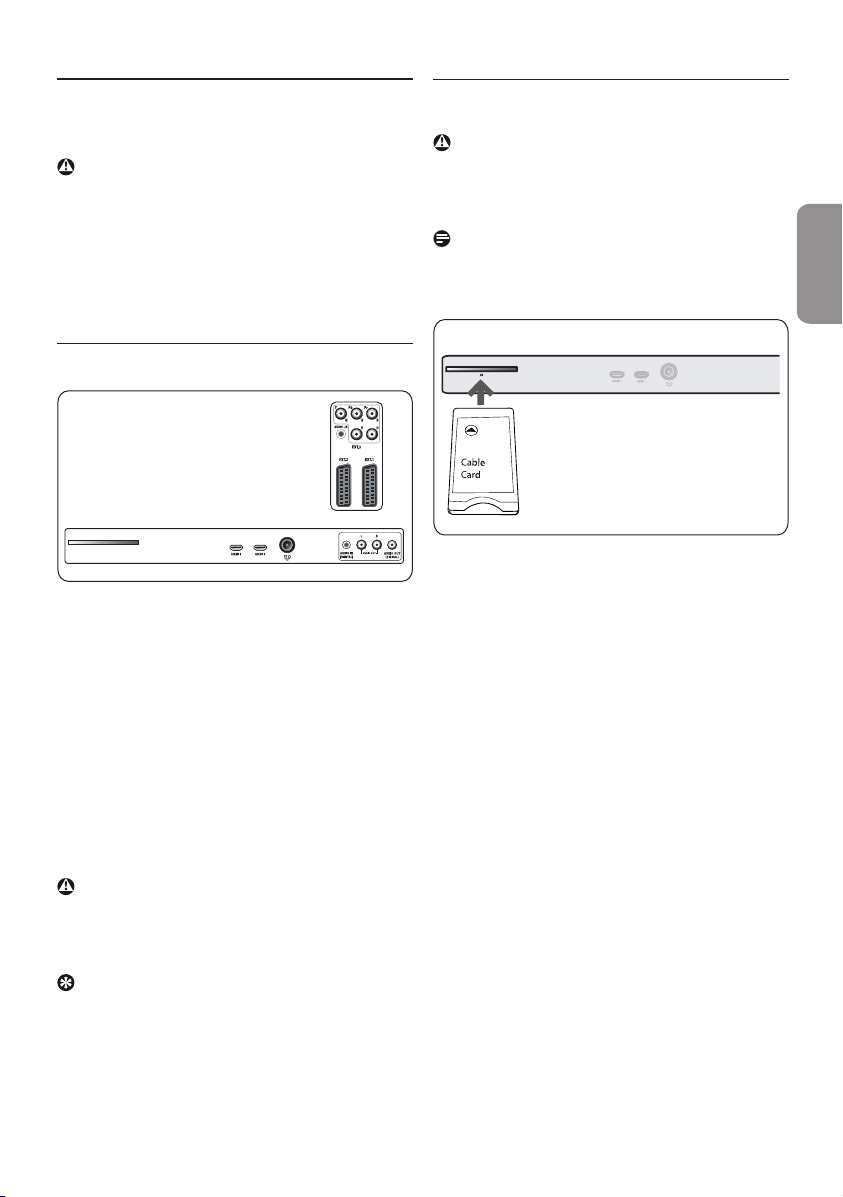
5
NORSK
EXT3
EXT1EXT2
HDMI ANTENNA
COMMON INTERFACE
COMMON INTERFACE
3 Før du begynner
Advarsel
Ikke koble til strømledningen nederst på TVen
eller i stikkontakten eller heng TVen på veggen
før alle tilkoblinger er gjort.
Koble til alt ekstrautstyr før du slår på TVen. Se
Koble til lyd og bilde, s. 43.
3.1 Oversikt over bakpanelet
Du kan koble mye forskjellig tilleggsutstyr for lyd
og bilde til TV-apparatet.
Se Koble til lyd og bilde, s. 43.
EXT1 kan brukes til CVBS, RGB og Audio L/R.
EXT2 kan brukes til CVBS, S-VIDEO, RGB,
Audio L/R.
EXT3 kan brukes til YPbPr, RGB H/V og Audio
L/R.
HDMI 1 og 2.
Videoformater som støttes: 480i, 480p,
576i, 576p, 720p, 1080i.
Advarsel
Koble fra alle strømkilder før du kobler til noe
som helst.
Tip
Det er best å koble tilleggsutstyr med RGButgang til EXT1 eller EXT2 fordi RGB gir
bedre bildekvalitet.
3.2 Bruke sporet for vanlig grensesnitt
Advarsel
Slå av TVen før du setter inn en modul i sporet
for vanlig grensesnitt.
Merk
Denne funksjonen er bare tilgjengelig i visse
land.
Du trenger en CA-modul (Conditional Access
- tilgangssystem) og et tilgangskort som du får
fra tjenesteleverandøren, for å kunne motta
krypterte DTV-signaler.
• Med en CA-modul kan du aktivere
tilleggstjenester, for eksempel betal-TV.
Ta kontakt med tjenesteleverandøren av
vanlig grensesnitt hvis du ønsker mer
informasjon om disse modulene.
• Selv om CA-modultypene kan variere fra
produsent til produsent, støtter hver av
CA-modulene en bestemt type
krypteringssystem. TVen støtter CA-moduler
som bruker DVB-T-standarden.
Legg merke til at et smartkort kanskje bare er
gyldig for en enkelt kringkastingskanal.
• CA-moduler og smartkort leveres ikke og er
heller ikke tilgjengelig som tilleggsutstyr fra
Philips.
CA-modulen er ansvarlig for meldingene og
teksten på skjermen. Hvis du opplever feil
eller uvanlige hendelser, må du ta kontakt
med CI-tjenesteleverandøren.
Page 6
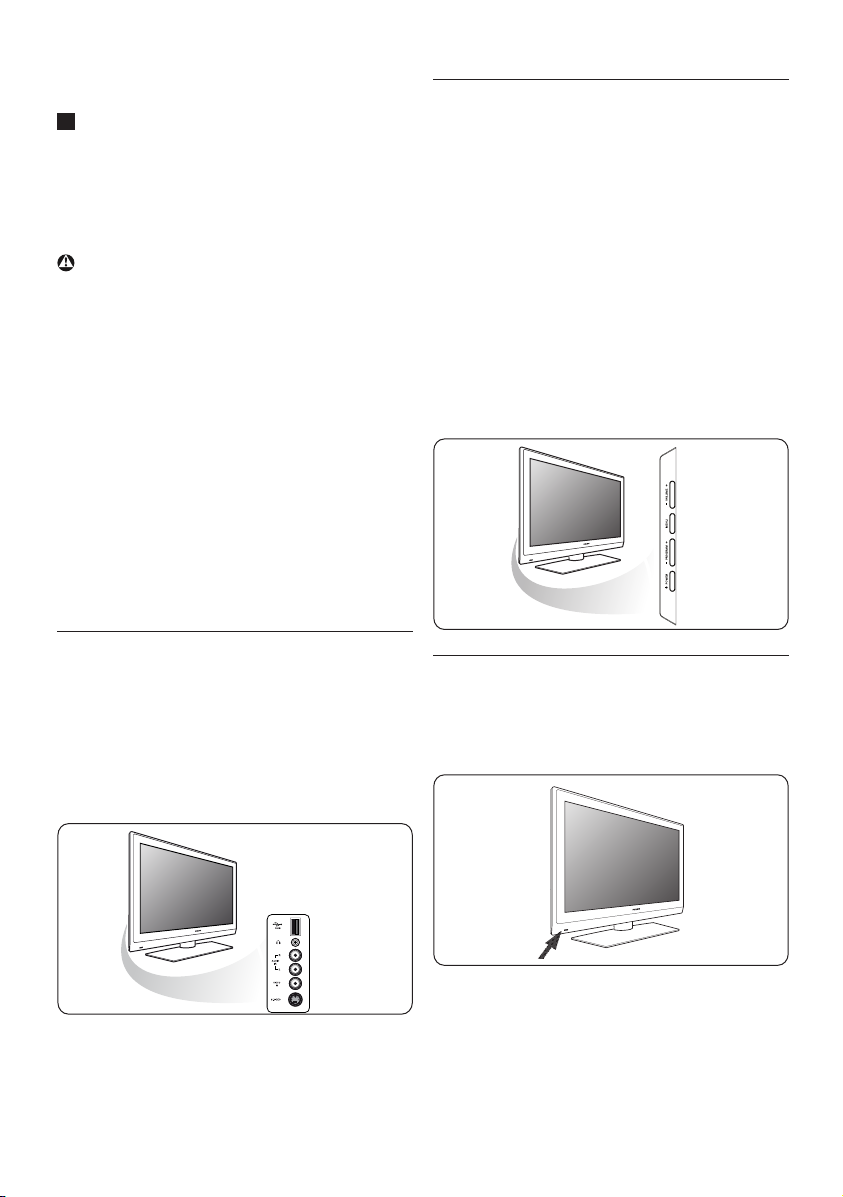
Insert a CA module
1
Sett den angitte CA-modulen inn i sporet
for vanlig grensesnitt så langt den går. Det
kan ta noen få minutter før CA-modulen
aktiveres og tjenesteinformasjonen lastes
ned.
Advarsel
Hvis du setter inn CA-modulen feil, kan det
skade kortet og TVen.
Når du setter inn et kort, må du la det stå i
permanent. Ikke ta det ut av sporet med mindre
du får beskjed om det. Kortet må for eksempel
stå i sporet når CI-kringkasteren skal laste ned
ny informasjon til tilgangskortet. Når CAmodulen tas ut, dekrypteres ikke krypterte
digitale DVB-T-kanaler gjennom TVen.
For å få tilgang til vanlig grensesnittprogrammer, se TV-meny, Justere
menyinnstillingene for funksjoner, Vanlig
grensesnitt, s. 24.
3.3 Oversikt over sidepanelet
• Hvis du vil koble til et kamera, videokamera
eller spill, se Koble til lyd og bilde, s. 43.
• Hvis du vil koble til hodetelefoner, se Koble
til lyd og bilde, s. 43.
• Hvis du vil koble til en USB-enhet, se
Multimedia-leser, s. 37.
3.4 Knapper på høyre side av TVen
Hvis fjernkontrollen blir borte eller ødelagt,
kan du i tillegg til å velge kanaler og justere
lyden fortsatt endre enkelte grunnleggende
innstillinger med knappene på siden av TVen.
• Trykk på av/på-knappen B for å slå TVen av
eller på.
Du kan bruke MENU-knappen til å åpne TV-
menyen uten å bruke fjernkontrollen.
• Bruk:
- VOLUME - og + og PROGRAM - og + til
å velge menyelementer
- MENU til å bekrefte valget
3.5 Lysindikator på TVen
Lysindikatoren viser TVens status.
• Rødt betyr at TVen er i “standby”-modus
• Blått betyr at TVen er “slått på”
6
Page 7
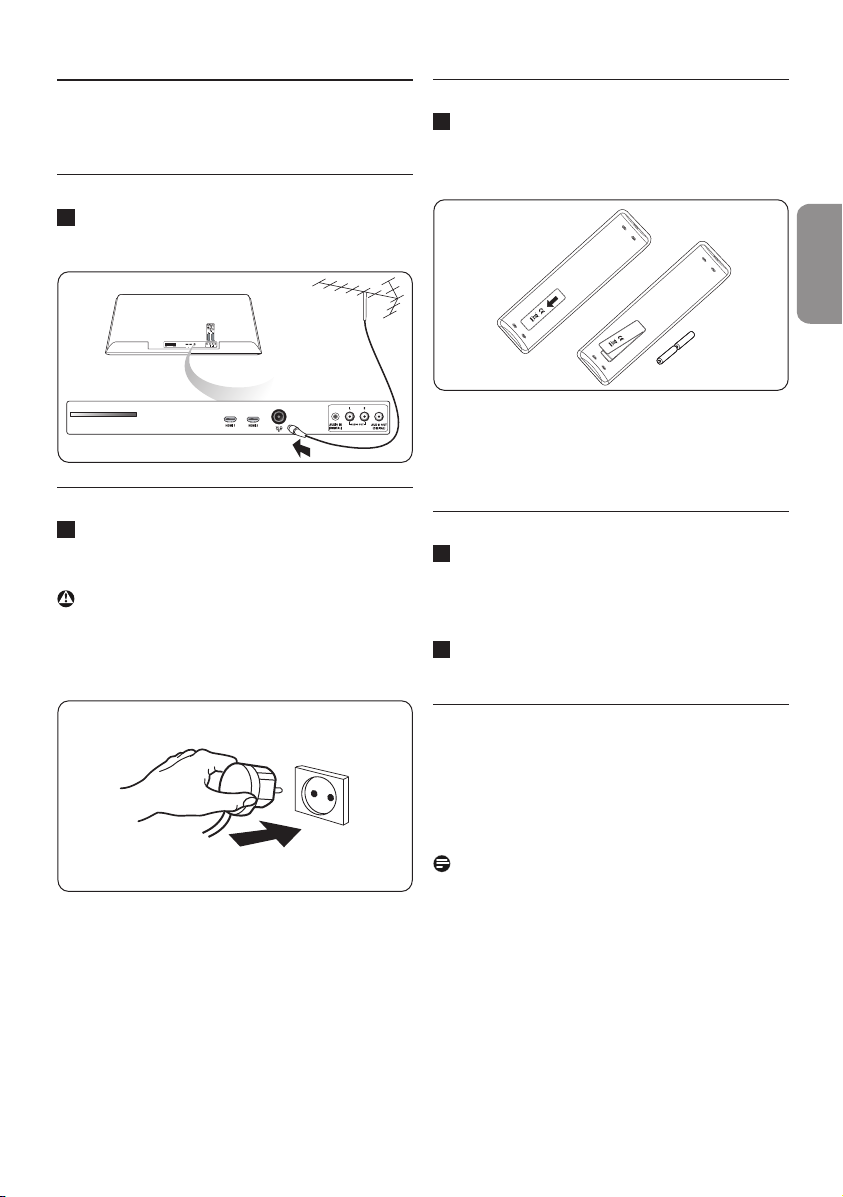
7
NORSK
4 Komme i gang
COMMON INTERFACE
75
HDMI 1 HD MI 2
AUDIO IN
DIGITAL
AUDIO OUT
L R
AUDIO OUT
(DIGITAL)
HDMI ANTENNA
COMMON INTERFACE
COMMON INTERFACE
4.1 Koble til antennen
1
Fest antennepluggen godt i
antenneinngangen x nederst på TVen.
4.2 Koble til strømledningen
1
Koble til den medfølgende strømledningen
nederst på TVen og i stikkontakten.
Advarsel
Kontroller at spenningen i stikkontakten er
den samme som spenningen som er angitt på
klistremerket bak på TVen.
4.3 Fjernkontroll
1
Sett inn de to batteriene (type R6-1,5-V).
Pass på at batteripolene (+) og (-) peker riktig
vei (merket inne i batterirommet).
I de fleste tilfeller er det nok med ett tastetrykk
for å aktivere funksjonen. Et nytt trykk på tasten
vil deaktivere funksjonen.
4.4 Slå på TVen
1
Trykk på av/på-knappenh B på siden av
TVen.
En indikator foran på TVen begynner å lyse,
og skjermen slås på.
2
Hvis TVen er i standbymodus, trykker du på
knappene -P+ eller B på fjernkontrollen.
4.5 Førstegangsinstallering
Installeringsprosessen består av en serie
med skjermbilder som leder deg gjennom
installeringen av TVen.
Følg instruksjonene på skjermen.
Merk
Hvis TVen har blitt installert før og/eller du vil
endre innstillingene fra førstegangsinstalleringen,
går du videre til Bruke TV-menyinnstillingene,
s.15.
Page 8
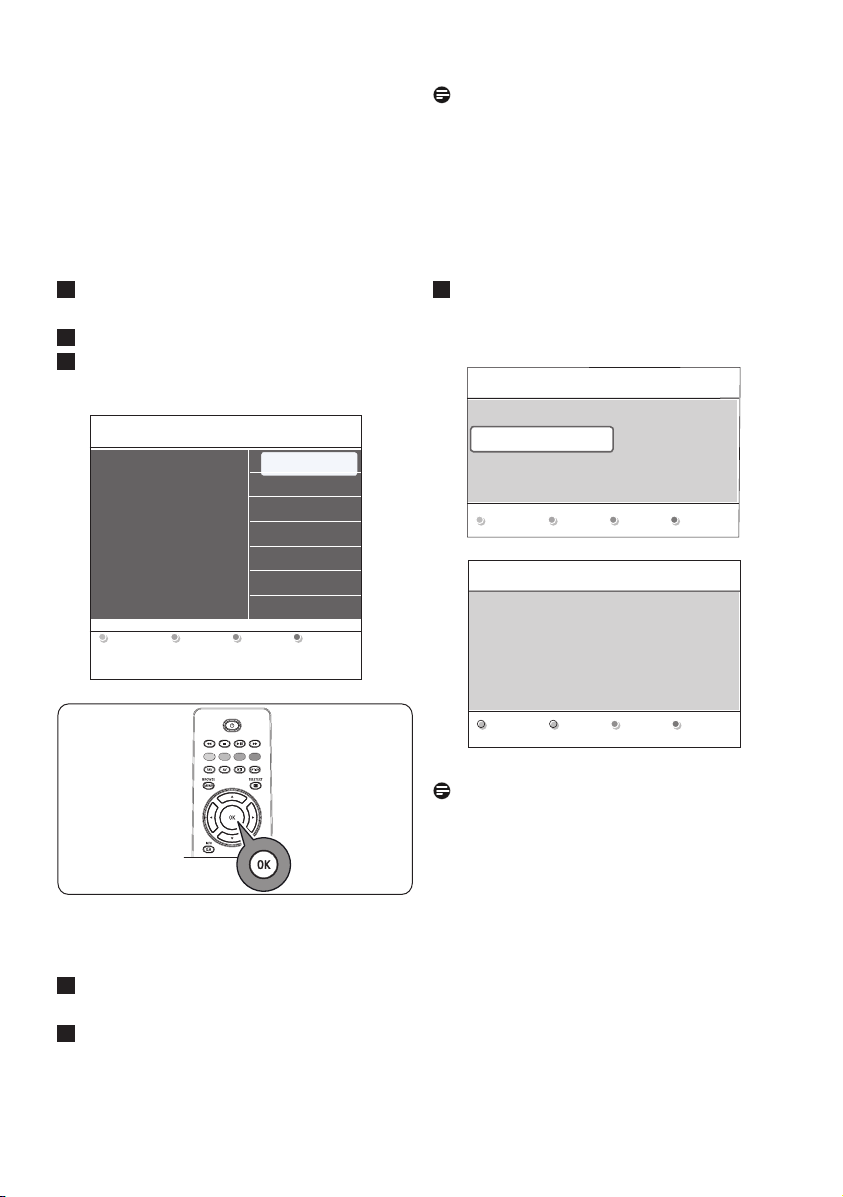
Trinn 1: Velg språk for skjermen
Etter at velkomstskjermbildet er vist, blir
du bedt om å velge språk for menyene på
TV-skjermen. Teksten på overskriften og
informasjonen på skjermen skifter språk
kontinuerlig. Språket du velger for menyen, blir
også brukt for digital lyd og teksting.
Merk
• Hvis du velger feil land, blir ikke
kanalnummereringen riktig i forhold til
standarden for ditt land.
• Hvis TVen ikke støtter DVB-T for landet du
velger, blir ikke menyelementer for digitale
funksjoner tilgjengelige.
1
Trykk på markør o eller œ for å merke
språket du ønsker.
2
Trykk på OK på fjernkontrollen.
3
Følg instruksjonene på skjermen for å
fortsette.
Menyspråk
Vennligst velg språk....
PHILIPS
ved hjelp av markør opp
og ned.
Neste
English
Español
Français
Hrvatski
Italiano
Magyar
.............
Trinn 2: Fullfør den første installeringen
av TVen
1
Trykk på den grønne knappen på
fjernkontrollen når Fjernsyn er merket.
2
Velg landet du er i nå.
3
Trykk på den grønne knappen på
fjernkontrollen for å starte den automatiske
installeringen av kanaler.
PHILIPS Installasjon
Guiden vil hjelpe deg å installere følgende seksjoner:
Fjernsyn
Innstillingsassistent
Forrige Neste Skip Stopp
PHILIPS Fjernsyn
Systemet søker. Vent litt......
Digitale kanaler funnet: 16
Analoge kanaler funnet: 22
Stopp
Merk
Alle tilgjengelige digitale TV- og radiokanaler
og analoge TV-kanaler søkes etter og lagres
automatisk. Dette tar noen få minutter. Når
søket er fullført, viser menyen hvor mange
digitale og analoge kanaler som ble funnet.
8
Page 9
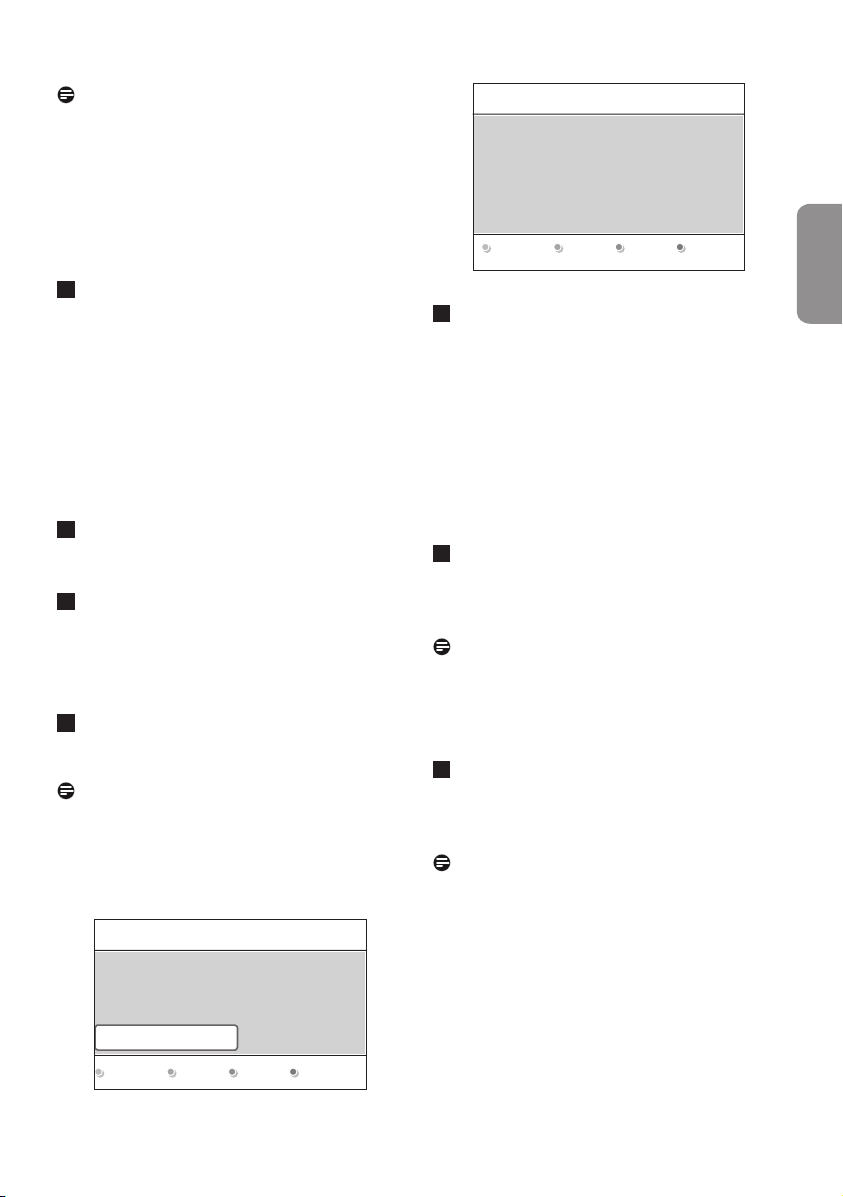
9
NORSK
Merk
- Hvorvidt du kan motta digitale TV-kanaler via
bakkenett, avhenger av landet du velger.
- Hvis du velger å installere kanalene senere,
velger du Automatisk installasjon på TVmenyen og deretter Installasjon og Kanaler
for å søke etter tilgjengelige kanaler.
Trykk på den røde knappen igjen når søket
4
er ferdig.
Trinn 3: Innstillingsassistent: Velg TVinnstillinger
By means of several split screens/full screens
you are prompted to select your preferred
picture and sound to finally arrive at a complete
setting which satisfies you.
1
Trykk på den grønne knappen på
fjernkontrollen for å åpne menyen
Innstillingsassistent.
2
Velg plassering med markør o eller œ.
Hvis du velger Butikk, hopper du over
innstillings-assistenten. TV-parametrene
for bilde og lyd blir da satt til de
forhåndsdefinerte faste innstillingene.
Trykk på den grønne knappen igjen for å
3
fortsette..
Merk
Hvis du velger Hjem, vises Innstillingsassistent.
Use the p eller π key to each time select your
preferred screen.
PHILIPS Installasjon
Guiden vil hjelpe deg å fullføre det
Innstillingsassistent
Fjernsyn
Innstillingsassistent
PHILIPS Innstillingsassistent
Vennligst velg lokasjon før du fortsetter.
Hjem
Butikk
Trykk på den grønne knappen hver gang
4
du vil bekrefte et valg og gå til neste
skjermbilde.
Elementene som følger, presenteres i logisk
rekkefølge. I overskriften ser du hvor
mange skjermbilder som er fullført, og hvor
mange det er totalt.
Innstillingsassistenten går trinnvis gjennom
følgende innstillinger: Bilde og Lyd.
Trykk på den grønne knappen igjen for å
5
lagre alle innstillingene og gå tilbake til TV-
installeringsmenyen.
Merk
Når du hopper over eller stopper innstillingsassistenten, brukes standardinnstillingene som
Philips har valgt.
Trykk på den røde knappen igjen for å
6
fullføre førstegangs-installeringen og vise den
første TV-kanalen som ble lagret.
Merk
Du kan når som helst endre eller tilbakestille
innstillingene eller justere enkeltinnstillinger
for bilde og lyd i menyen TV-innstillinger. Se s.
15, Bruke TV-menyinnstillingene. Brukes til å
kontrollere innstillingene for spesielle TVfunksjoner og tilleggsutstyr. Se s. 21, Justere
menyinnstillingene for funksjoner.
Forrige Neste Skip Stopp
Page 10
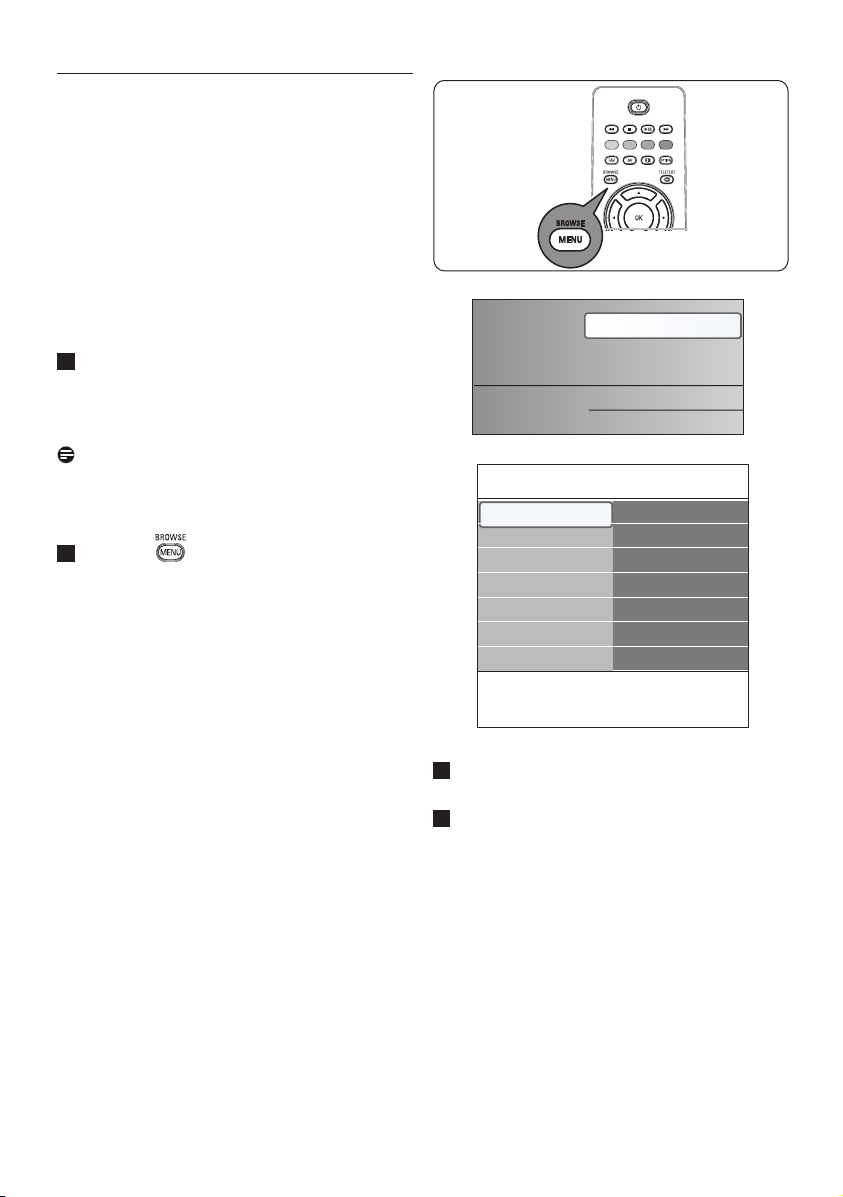
4.6 Navigere i menyene
Innledning
Det vises en rekke veiledende instruksjoner,
hjelpetekster og meldinger på TVen når du
bruker menyene, eller når du prøver å utføre en
handling.
• Les hjelpetekstene som vises om elementet
som er merket.
• Fargekodene nederst på skjermen refererer
til de forskjellige handlingene som kan utføres.
Trykk på tilsvarende fargeknapp på
1
fjernkontrollen for å utføre handlingen du
ønsker.
Merk
Digitalrelaterte menyelementer er bare
tilgjengelige for digitale sendinger.
Trykk på på fjernkontrollen.
1
Hovedmenyen vises på skjermen.
• TV-meny gir tilgang til TV-menyen. Se
nedenfor.
• TV-kanaler gir tilgang til listen over
TV-kanaler og til å lage opptil fire
favorittlister med de TV-kanalene og
digitale radiostasjonene du foretrekker. Se
Lage favorittliste, s. 33.
• Programveileder gir tilgang til detaljert
informasjon om individuelle digitale
TV-programmer. Gjennom noen typer
elektroniske programoversikter kan
du også få tilgang til oversikten over
digitale TV-programmer som skal sendes,
og du kan på en enkel måte velge og
se de enkelte programmene. Se EPG
(elektronisk programoversikt), s. 35.
• Multimedia gir tilgang til Multimedialeserprogrammet. Med det kan du vise
dine egne multimediefiler. Multimedia
er bare tilgjengelig når en USB-enhet er
koblet til. Se Nettleser for Multimedia,
s. 37.
Fjernsyn
Multimedia
TV-meny
TV innstillinger
Funksjon
Installasjon
Avslutt
Info
Bruk markør o eller œ til å merke og velge
2
TV-meny
TV-kanaler
Programveileder
TV innstillinger
Innstillingsassist...
Tilbake til standard
Bilde
Lyd
et menyelement.
Bruk markør π til å åpne det merkede
3
menyelementet.
Innholdet i det merkede menyelementet
vises til høyre.
10
Page 11
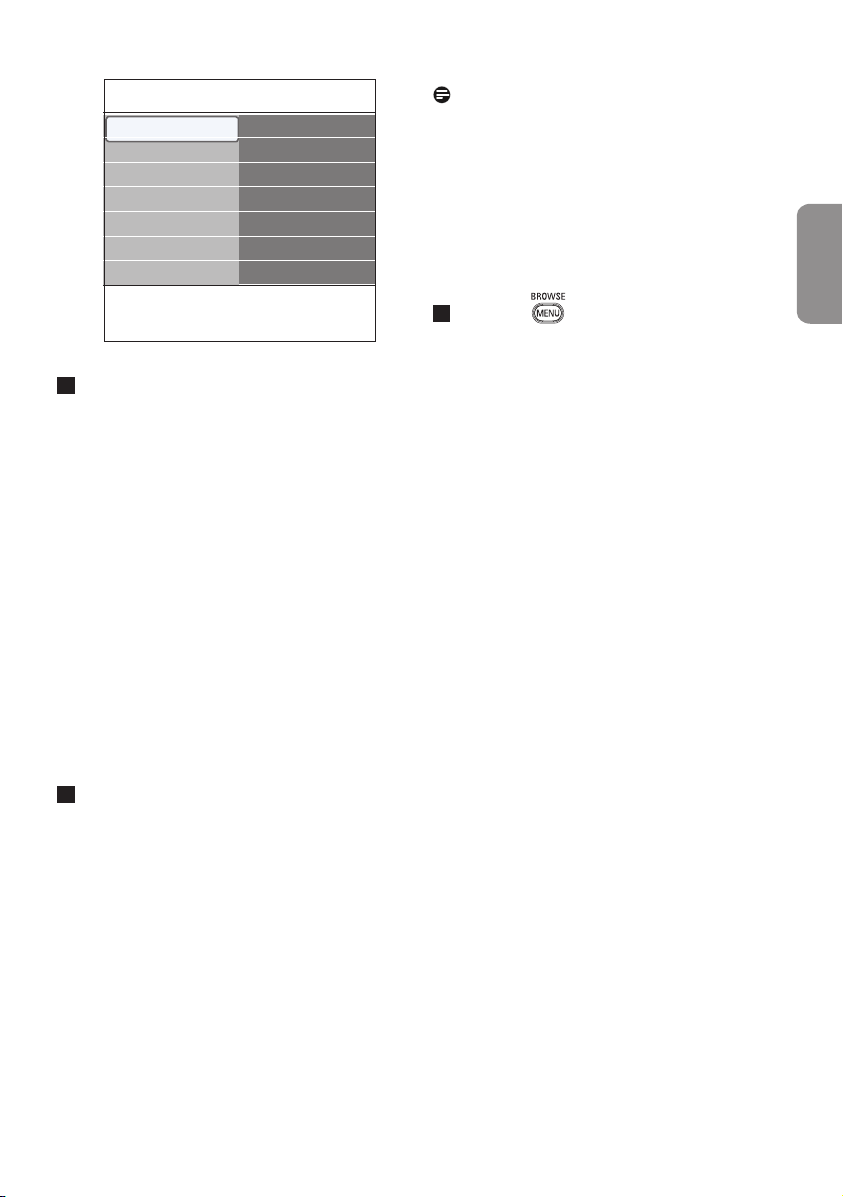
11
NORSK
TV-meny
TV innstillinger
Funksjon
Installasjon
Avslutt
Info
4
Bruk markør o eller œ til å velge et
TV innstillinger
Innstillingsassist...
Tilbake til standard
Bilde
Lyd
menyelement.
• TV-innstillinger brukes til å justere
innstillingene for bilde og lyd etter ønske.
• Funksjon brukes til å kontrollere
innstillingene for spesielle TV-funksjoner.
• Installasjon brukes til å
- velge språkinnstillinger
- søke etter og lagre TV-kanaler
- angi eller justere ulike spesialfunksjoner
- velge tilkoblet tilleggsutstyr
- definere ett eller flere kanalnumre som
kanalnumre for dekoderen
- tilbakestille innstillingene for bilde og lyd
til fabrikkinnstillingene
- oppgradere TV-programvaren
Merk
I noen tilfeller er det viktig at du kan se bildet
når du justerer innstillingene. Dette betyr at
når det opplyste feltet ligger i høyre panel, kan
du ikke se de andre menyelementene. Når du
trykker på markør p igjen, kommer den skjulte
menyen tilbake, og det merkede feltet flyttes til
venstre side.
6
Trykk på for å lukke hovedmenyen.
Trykk på markør π for å åpne det merkede
5
menyelementet.
Innholdet på høyre side flyttes til venstre, og
til høyre vises nå innholdet for elementet
som nettopp ble merket på venstre side.
Page 12
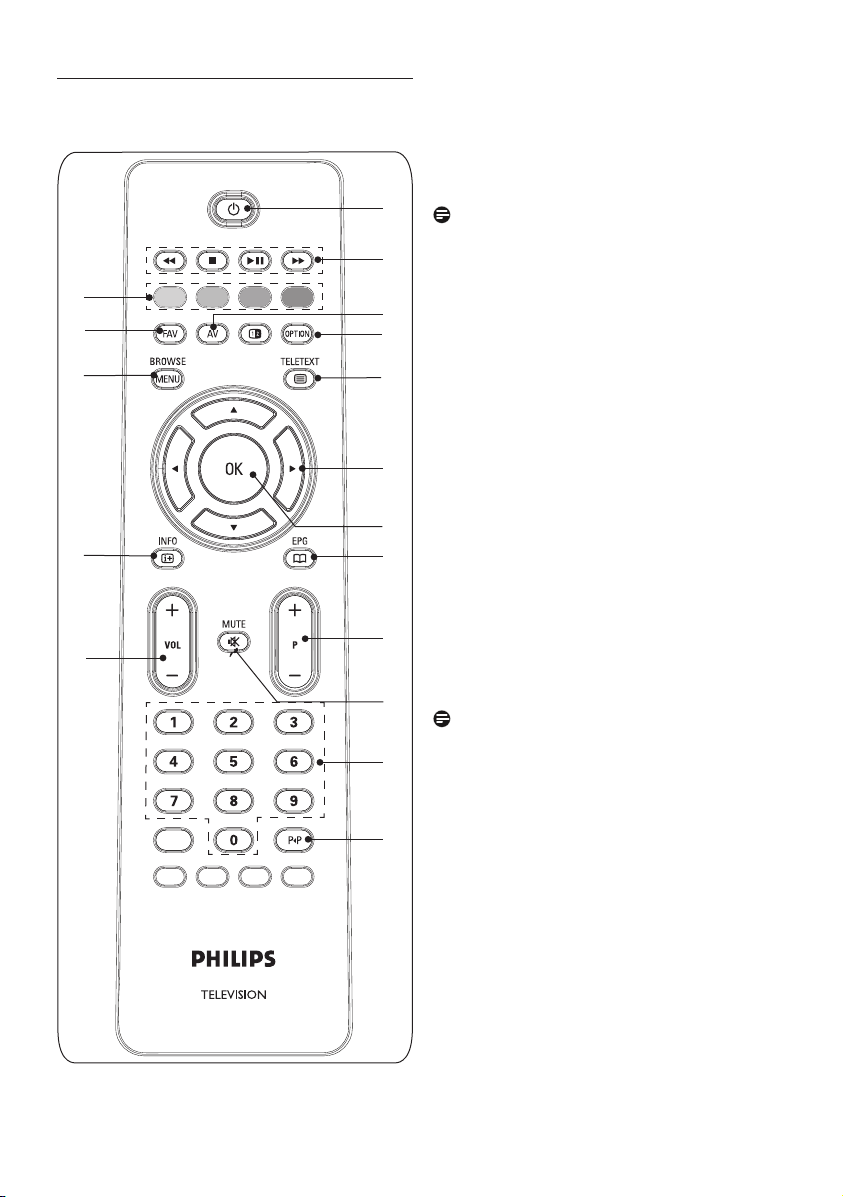
5 Bruke fjernkontrollen
17
16
15
14
13
1
B Standby
Trykk for å slå standbymodus av eller på.
Når du har slått over til standby, lyser en
1
2
3
4
5
6
7
8
9
10
11
12
rød indikator på TVen.
Merk
TVen er aldri helt uten strøm med mindre
den er fysisk frakoblet.
Ò‡πº †
2
Se Funksjonstaster for Multimedia-leser,
s. 37.
AV Lyd og video
3
Vise kildelisten for å velge TV eller annet
utstyr. Bruk o eller œ til å velge kilde og
OK for å bekrefte.
4
OPTION
• Brukes til å åpne og lukke menyen Rask
adgang, som inneholder enkelte alternativer
som brukes ofte, for eksempel Bildeformat.
• Trykk flere ganger i tekst-TV-modus for å
forstørre sidevisningen. Se Tekst-TV, s. 40.
bTekst-TV av/på
5
Trykk for å slå på tekst-TV. Se Tekst-
TV, s. 40.
Bare for Storbritannia: Interaktivt
fjernsyn med digitaltekst.
Merk
Ikke alle kanaler overfører interaktive
TV-programmer til enhver tid.
Markør
6
Trykk på markør oœpπ eller å
navigere gjennom menyene
OK
7
• Brukes til å aktivere en innstilling
• Brukes til å spille av innhold i Multimedialeserprogrammet
a EPG
8
Brukes til å åpne og lukke den
elektroniske program-oversikten.
Se EPG (elektronisk programoversikt),
s. 36.
12
Page 13
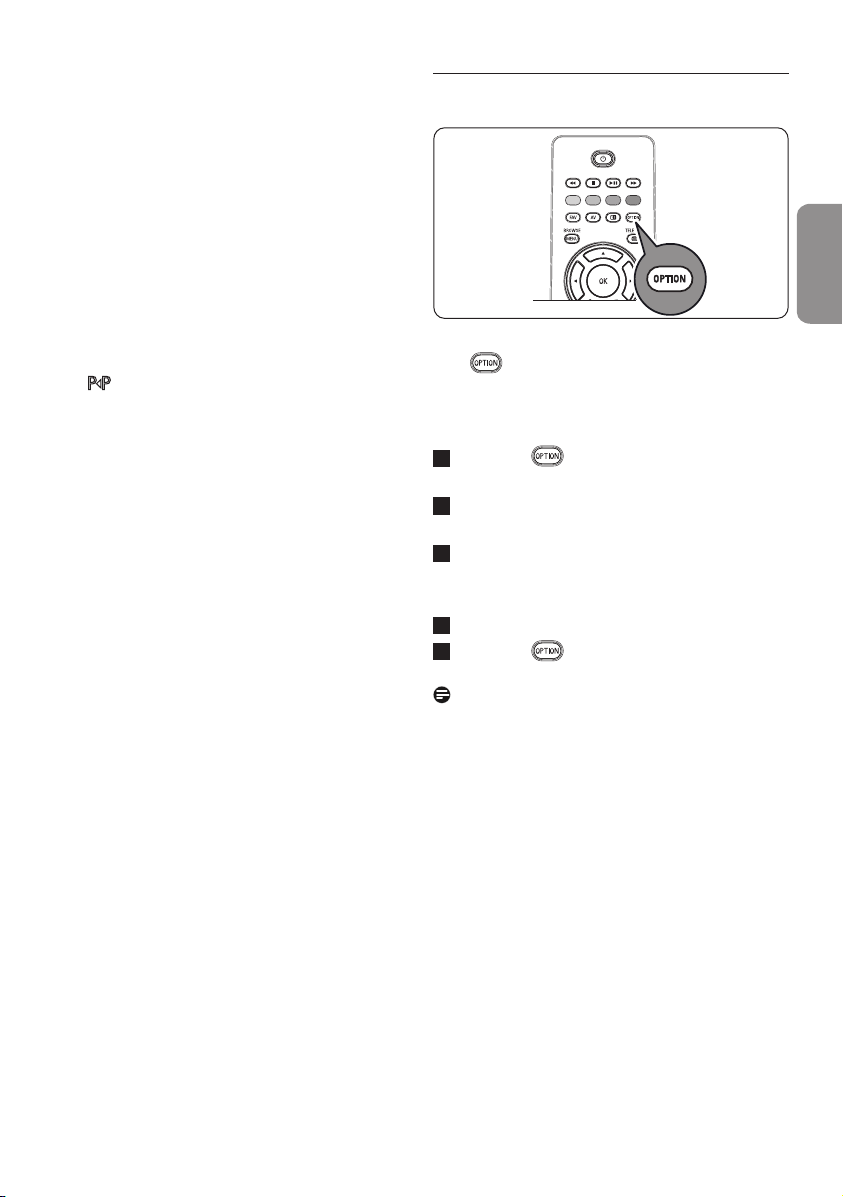
13
NORSK
+P- Kanalvalg
9
• Bla gjennom TV-kanalene og kildene
som er lagret og merket i listene med
favorittkanaler.
• Velg en side i Tekst-TV-modus.
• Bla raskt gjennom listene i menyene.
• Slå TVen på fra standbymodus.
¬ Demp-knapp
10
Demp-knapp: Slå lyden av eller på.
Tallknapper 0/9
11
Brukes til å velge en TV-kanal mellom 0 og
999.
0 Forrige kanal
12
Trykk for å bytte mellom TV-kanalen du ser
på nå, og forrige kanal du så på.
13
Lydstyrke +/-
Trykk på + eller - for å regulere lydstyrken.
14
i INFO
Trykk for å vise informasjon (hvis den er
tilgjengelig) om valgt TV-stasjon og program.
BROWSE/MENU
15
Brukes til å åpne og lukke hovedmenyen.
Se Navigere i menyene, s. 10.
FAV
16
Brukes til å vise kanallistene. Du kan lage
opptil fire favorittlister.
Fargeknapper
17
• Når det er funksjoner knyttet til
fargeknappene, vises fargeknappene på
skjermen.
• Brukes til å velge en side i Tekst-TV-modus.
5.1 Bruke OPTION-knappen
Med -knappen kan du vise menyen Rask
adgang, som gir deg direktetilgang til enkelte
funksjoner og menyvalg.
Trykk på .
1
Menyen Rask adgang vises.
2
Trykk på o eller œ for å velge et
menyelement.
3
Trykk på OK for å gå til det valgte
menyelementet på TV-menyen. (Gjelder
ikke Klokke.)
4
Bruk o eller œ, p eller πtil å velge.
Trykk på for å avslutte.
5
Merk
Digitalrelaterte menyelementer er bare
tilgjengelige for digitale sendinger.
Språk for digital lyd:
Se Justere menyinnstillingene for lyd, s. 19.
Språk for digital teksting:
Se Justere menyinnstillingene for funksjoner,
s. 21.
Teksting:
Se Justere menyinnstillingene for funksjoner,
s. 21.
Page 14
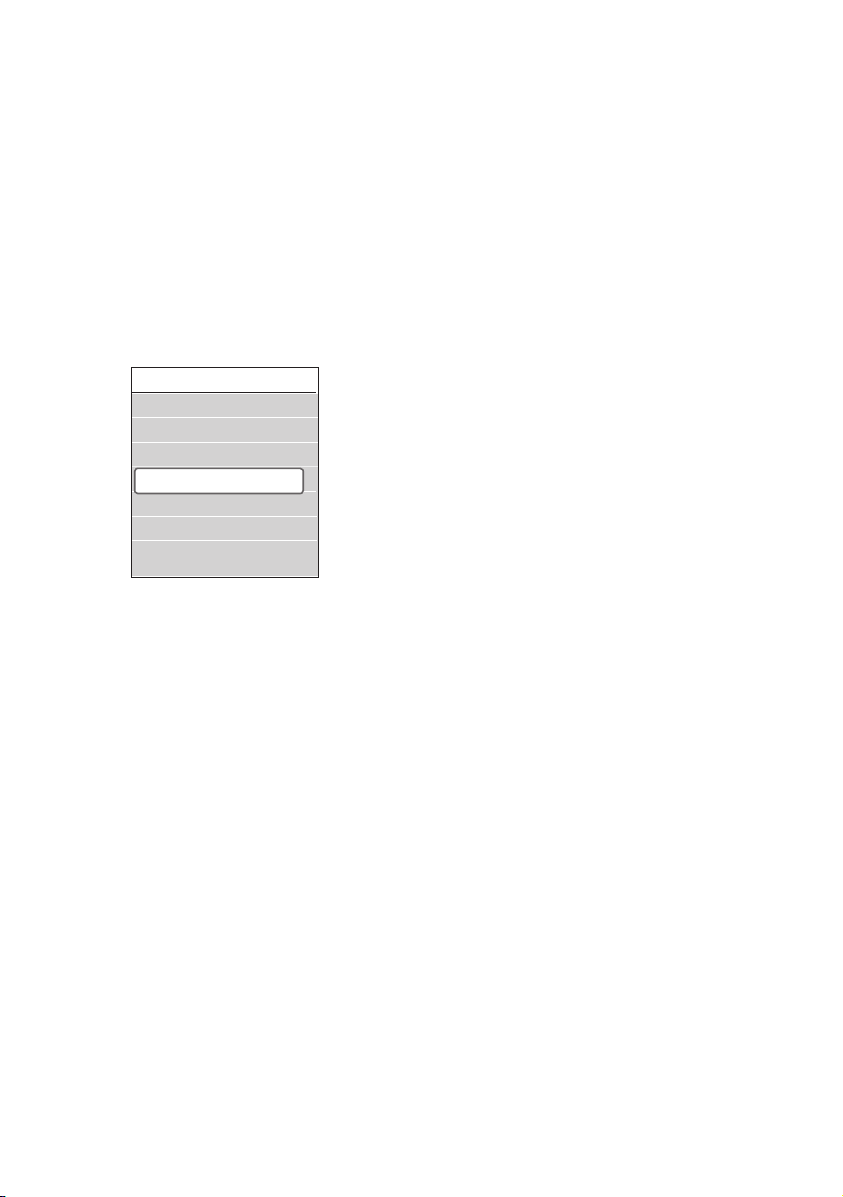
Bildeformat:
Se Bruke TV-menyinnstillingene, Justere
menyinnstillingene for bilde, s. 16.
Equalizer:
Se Bruke TV-menyinnstillingene, Justere
menyinnstillingene for lyd, s. 19.
Klokke:
Velg denne for å aktivere/deaktivere
klokkevisningen på skjermen.
Rask adgang
Språk for digital lyd
Språk for digital teksting
Teksting
Bildeformat
Equalizer
Klokke
14
Page 15
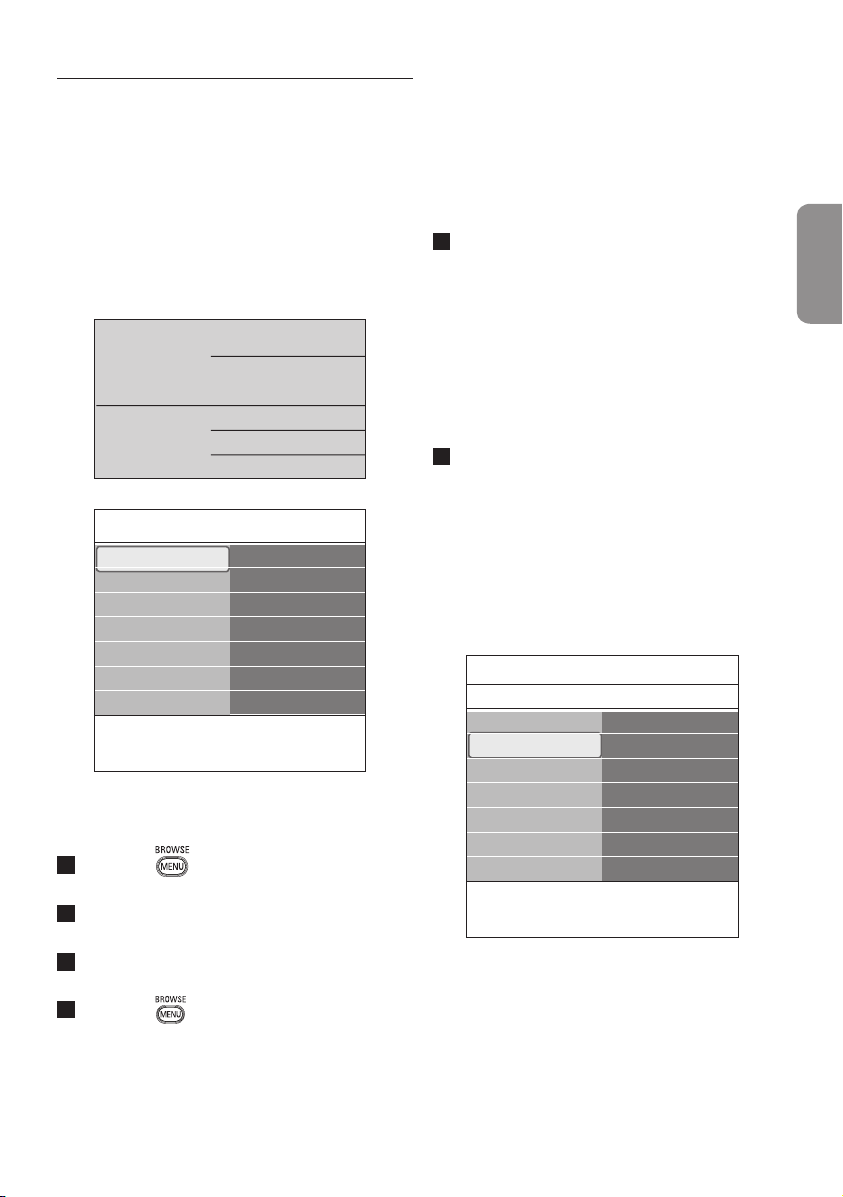
15
NORSK
6 Bruke TV menyinnstillingene
Gjennom TV-menyen får du tilgang til og
kan endre innstillingene og valgene for
førstegangsinstalleringen og/eller kontrollere
innstillingene for spesielle TV-funksjoner og
tilleggsutstyr.
Television
Multimedia
TV-meny
TV-kanaler
Programveileder
A. Endre innstillingene på en enkel måte
med Innstillingsassistent.
Each time you've made a selection, press the
green key to confirm your selection.
Velg Innstillingsassistent, og trykk på
1
markør π.
Gjennom flere delte/hele skjermbilder blir
du bedt om å velge innstillinger for bilde og
lys, slik at du til slutt får de innstillingene
som passer deg best.
Se Førstegangsinstallering, trinn 3:
Innstillingsassistent: Velg TV-innstillinger,
s. 9.
2
Trykk på den grønne knappen for å gå
tilbake til TV-menyen.
TV-meny
TV innstillinger
Funksjon
Installasjon
Avslutt
Info
TV innstillinger
Innstillingsassist...
Tilbake til standard
Bilde
Lyd
Justere innstillingene for bilde og lyd
1
Trykk på på fjernkontrollen.
Hovedmenyen vises på skjermen.
2
Velg TV-meny, og trykk på markør π.
TV-menyen vises.
Select TV settings and press the π key.
3
Menyen TV-innstillinger flyttes til venstre.
4
Trykk på for å lukke menyen.
For å gjøre det enklere å endre innstillingene
for TVen er det 3 måter å gjøre det på.
B. Bruke Standard innstillinger (hvis slike
finnes)
Dette lar deg velge en av
standardinnstillingene for titting og lytting.
TV-meny
TV innstillinger
Innstillingsassist...
Tilbake til standard
Bilde
Lyd
Info
Tilbake til standard
Aktuelt
Naturlig
Livlig
Subtil
Page 16
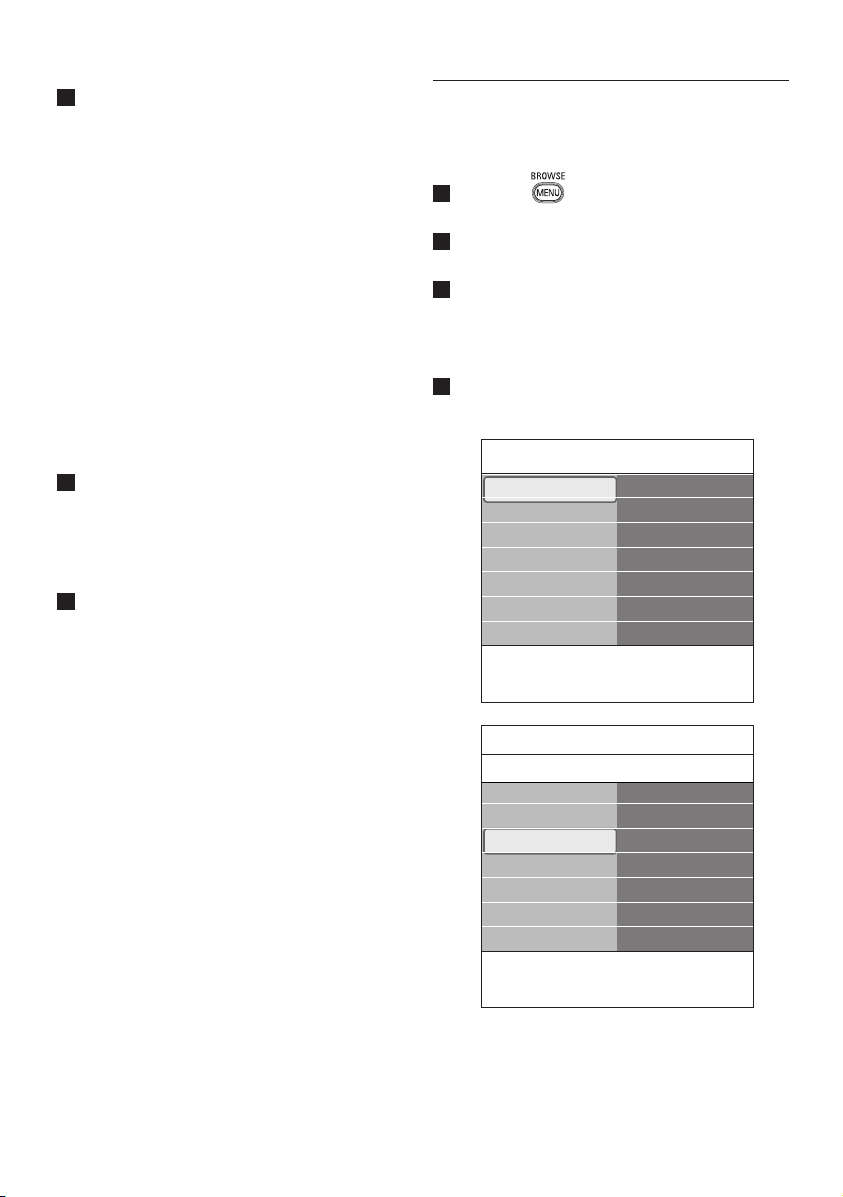
1
Velg Tilbake til standard og trykk på
markør π.
• En meny vises. Her kan du velge en av de
forhåndsdefinerte fabrikkinnstillingene.
• Aktuelt viser deg aktuelle innstillinger for
titting og lytting.
• Hvis du velger Naturlig, kan du stille inn
bilde og lyd til anbefalte standardverdier.
Dette vil i de fleste tilfeller gi den jevneste
seeropplevelsen.
• Hvis du velger Livlig, kan du angi høye
verdier på innstillingene for bilde og lyd,
slik at du utnytter TVens potensial fullt ut.
• Hvis du velger Subtil, kan du stille inn
bilde og lyd slik at gjengivelsen blir så nær
det opprinnelige innholdet som mulig.
Trykk på den grønne fargeknappen for å
2
lagre valgt innstilling.
C. Forskjellige innstillinger for bilde og lyd
1
Velg Bilde eller Lyd, og trykk på markør
π.
• Det vises en meny hvor du kan finjustere
innstillingene for bilde og lyd.
• Hvis du vil justere bildeinnstillingene, se
Justere menyinnstillingene for bilde, s. 16.
• Hvis du vil justere lydinnstillingene, se
Justere menyinnstillingene for lyd, s. 19.
6.1 Justere menyinnstillingene for bilde
Bildemenyen inneholder innstillinger som
påvirker bildekvaliteten.
Trykk på på fjernkontrollen.
1
Hovedmenyen vises.
2
Velg TV-meny og trykk på markør π.
TV-menyen flyttes til venstre.
Velg TV-innstillinger og trykk på markør
3
π.
Innstillingsmenyen for TV flyttes til venstre
side.
Velg Bilde, og trykk på markør π.
4
Bilde-menyen flyttes til venstre side.
TV-meny
TV innstillinger
Funksjon
Installasjon
Avslutt
Info
TV-meny
TV innstillinger
Innstillingsassist...
Tilbake til standard
Bilde
Lyd
TV innstillinger
Innstillingsassist...
Tilbake til standard
Bilde
Lyd
Billede
Kontrast
Lysstyrke
Farge
Fargeblanding
Skarphet
Fargenyanse
......
16
Info
Page 17
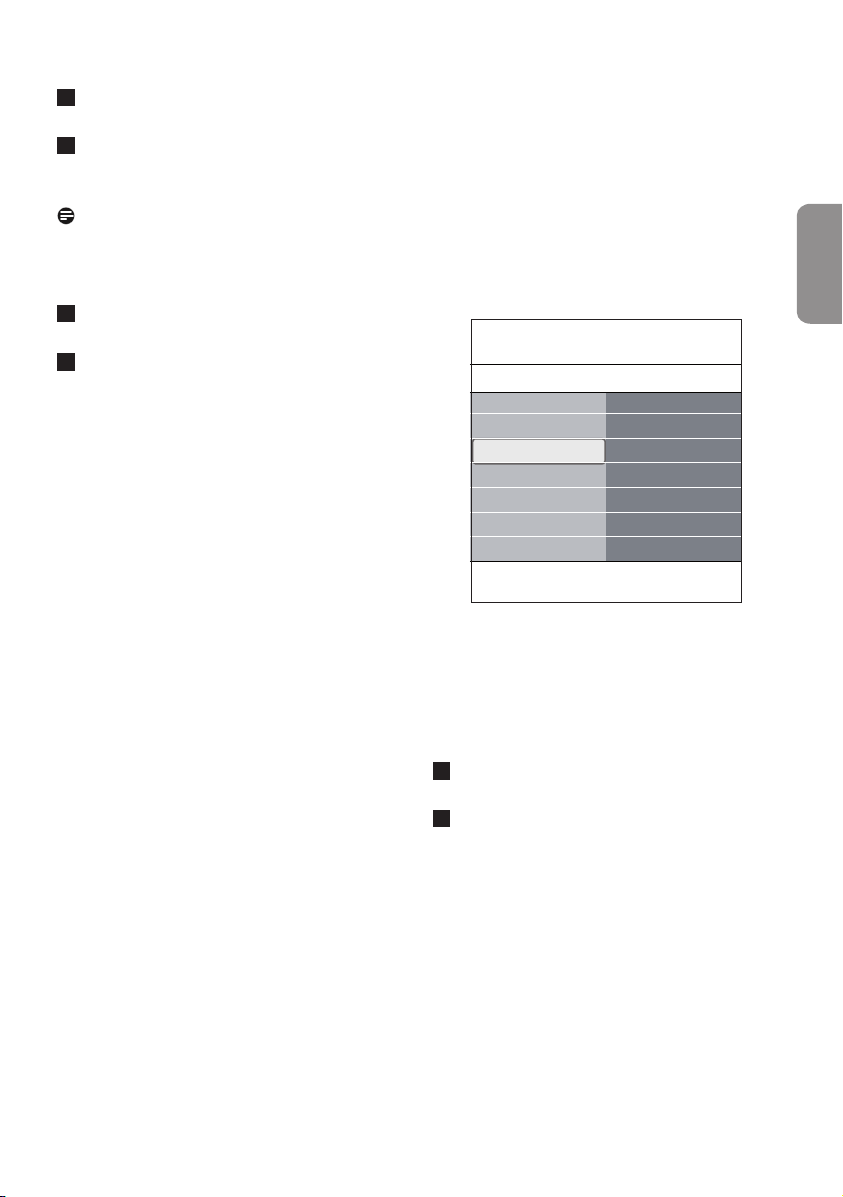
17
NORSK
Bruk markøro eller œ til å velge
5
menyelementer i Bilde-menyen.
6
Trykk på markør πfor å åpne det valgte
menyelementet i Bilde-menyen.
Merk
Alle digitalrelaterte menyelementer er bare
tilgjengelige for digitale sendinger.
7
Bruk o eller œ, p eller πtil å justere
innstillingene.
Trykk på markør p venstre for å gå tilbake
8
til Bilde-menyen.
Kontrast
Justerer intensiteten i de lyse delene på bildet,
mens de mørke delene forblir uendret.
Lysstyrke
Justerer lysstyrken i hele bildet, noe som
hovedsakelig påvirker de mørke områdene i
bildet.
• Velg
Kjølig for å gi de hvite fargene en blålig
nyanse
Vanlig for å gi de hvite fargene en nøytral
nyanse
Varm for å gi de hvite fargene en rødlig
nyanse.
Egen for å lage en egendefinert innstilling i
menyelementet Egen fargenyanse.
TV-meny
TV innstillinger
Innstillingsassist...
Tilbake til standard
Bilde
Lyd
Info
Billede
....
Egendefinert farg...
Pixel Plus
Digital Natural Mo..
Dynamisk kontrast
DNR
......
Farge
Justerer fargenes metningsnivå, slik at du får det
nivået du foretrekker.
Fargeblanding
Kompenserer for fargevariasjonene i NTSCkodede overføringer.
Skarphet
Justerer skarpheten på de finere detaljene i
bildet.
Fargenyanse
Hever eller senker varme (rød) og kalde
(blå) farger, slik at du får det nivået du
foretrekker.
Egendefinert fargetone (bare når Fargetone
er stilt inn på Egen)
Finjusterer nivået for hvitpunkt (WP) og svart
nivå (BL) i bildet.
Velg Egendefinert fargetone og trykk på
1
pil π.
Bruk o eller œ, p eller π til å velge og
2
justere innstillingene for:
R-WP: lar deg tilpasse fargenyansen ved å
justere det røde hvitpunktet i bildet.
G-WP: lar deg tilpasse fargenyansen ved å
justere det grønne hvitpunktet i bildet.
B-WP: lar deg tilpasse fargenyansen ved å
justere det blå hvitpunktet i bildet.
R-BL: lar deg tilpasse fargenyansen ved å
justere det røde svartnivået i bildet.
G-BL: lar deg tilpasse fargenyansen ved å
justere det grønne svartnivået i bildet.
Page 18
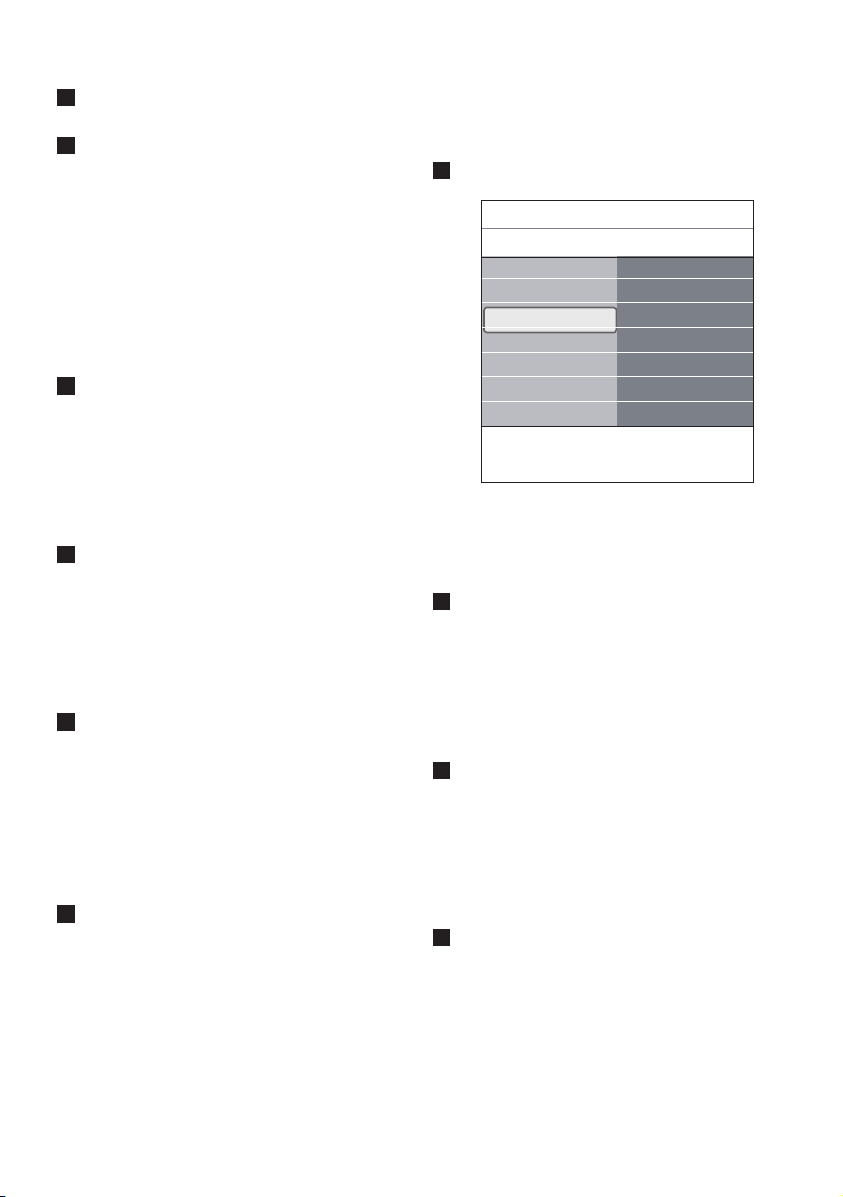
3
Bruk fargeknappene til å tilbakestille de
forhåndsdefinerte innstillingene.
4
Trykk på markør p for å gå tilbake til Bilde-
menyen.
MPEG-artifaktreduksjon
MPEG-artifaktreduksjon På jevner ut overganger
på digitalt innhold.
Velg På eller Av.
1
Pixel Plus
Pixel Plus er den aller beste innstillingen, siden
den behandler bildet slik at hver enkelt piksel
(bildepunkt) blir så godt som mulig. Dette
forbedrer kontrasten, skarpheten, bildedybden
og fargegjengivelsen og glansen fra alle kilder,
inkludert High Definition.
Velg På eller Av for å aktivere/deaktivere
1
Pixel Plus.
Digital Natural Motion (Digital naturlig
bevegelse)
Reduserer flimringen i feltet og linjene og gir
behagelige bevegelser, spesielt i filmer.
Velg Av, Minimum eller Maksimum for å
1
virkelig se forskjellene i bildekvaliteten.
Dynamisk kontrast
Gjør automatisk kontrastene i de mørke og lyse
bildeområdene tydeligere når bildet på skjermen
endrer seg.
Vanligvis bør du velge Medium. Noen
1
ganger kan det være bedre å velge
Minimum, Maksimum eller Av.
DNR (Dynamic Noise Reduction)
DNR filtrerer automatisk ut og reduserer uro
i bildet. Dette forbedrer bildekvaliteten når du
mottar svake signaler.
Velg Av, Minimum, Medium eller
1
Maksimum i henhold til uroen i bildet.
TV-meny
TV innstillinger
Innstillingsassist...
Tilbake til standard
Bilde
Lyd
Info
Billede
.............
DNR
MPEG artifaktred...
Fargeforbedring Active
control
Lyssensor
Bildeformat
Fargeforbedring
Kontrollerer grønn og blå forbedring automatisk. Dette gjør fargene mer levende.
1
Velg Av, Minimum, Medium eller
Maksimum.
Active control
TVen måler og korrigerer kontinuerlig alle
innkommende signaler, slik at bildet skal bli
så bra som mulig.
Velg På eller Av for å aktivere/
1
deaktivere Active Control.
Lyssensor
Lyssensor På justerer automatisk bildet
-innstillingene for best mulig seeropplevelse,
avhengig av lysforholdene i rommet.
1
Velg På eller Av.
18
Page 19
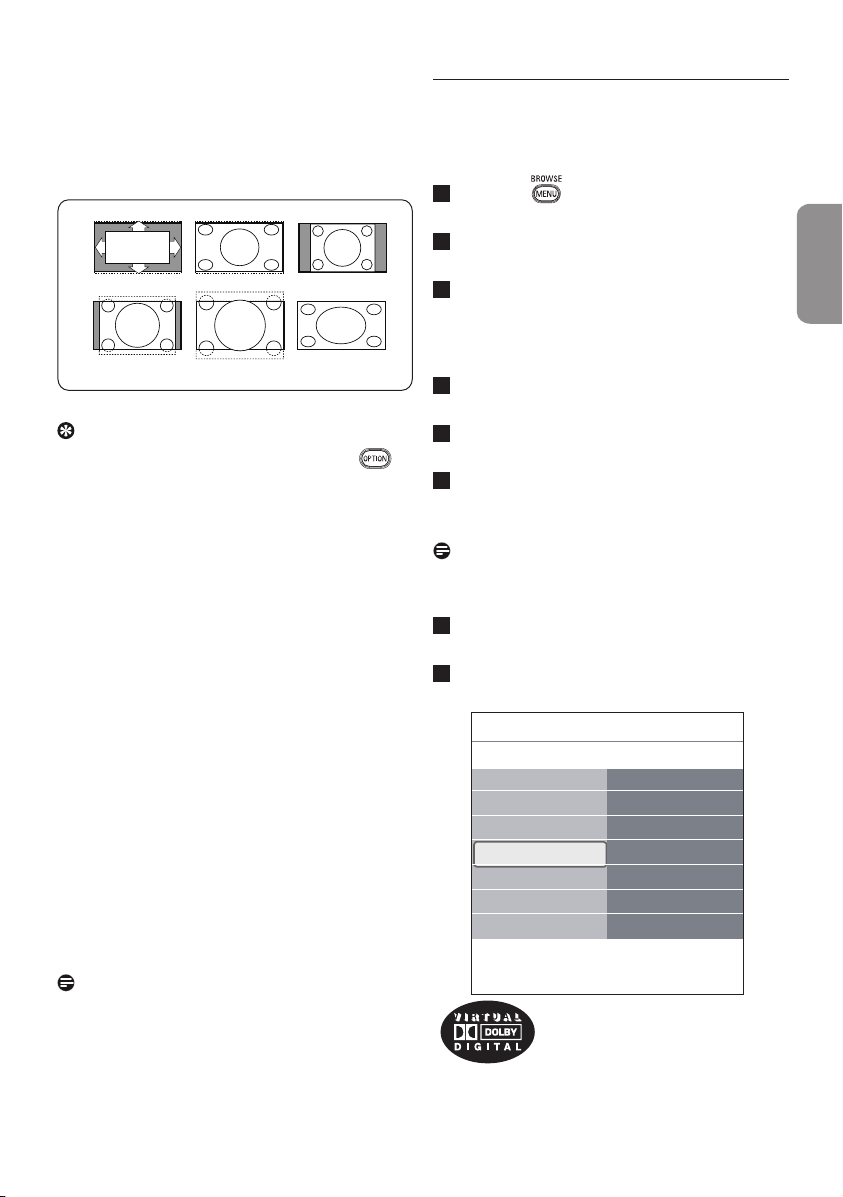
19
NORSK
Auto format Super zoom 4:3
Movie expand 14:9 Movie expand 16:9 Wide screen
Bildeformat
Her kan du justere bildestørrelsen i henhold
til formatet som sendes og innstillingen du
foretrekker.
Tip
Denne funksjonen er også tilgjengelig via
knappen på fjernkontrollen.
Velg mellom følgende bildeformater: Autoformat, Super zoom, 4:3, Movie Expand 14:9,
Movie Expand 16:9 eller Bredskjerm.
Med Autoformat vil bildet automatisk fylle så
mye av skjermen som mulig.
Hvis det er teksting i den rammen nederst på
skjermen, gjør Autoformat tekstingen synlig.
Hvis du ser en logo for TV-stasjonen i hjørnet
på den svarte rammen øverst, vil logoen
forsvinne fra skjermen.
Super zoom fjerner de svarte rammene
på sidene av 4:3-programmer med minimal
forvrengning.
Med bildeformatene Movie Expand 14:9,
Movie Expand 16:9 eller Super zoom kan
du vise tekstingen ved hjelp av markør o eller
œ.
Merk
Med HD-kilder vil ikke alle bildeformater være
tilgjengelige.
6.2 Justere menyinnstillingene for lyd
Lydmenyen inneholder innstillinger som påvirker
lydkvaliteten.
Trykk på på fjernkontrollen.
1
Hovedmenyen vises.
Velg TV-meny og trykk på markør π.
2
TV-menyen flytter seg til venstre.
3
Velg TV-innstillinger og trykk på markør
π.
Innstillingsmenyen for TV flyttes til venstre
side.
Velg Lyd og trykk på markør π.
4
Lyd-menyen flyttes til venstre side.
Bruk markør o eller œ til å velge
5
menypunktene i -menyen.
6
Trykk på markør πfor å åpne menypunktet
som er valgt i Lyd-menyen.
Merk
Avhengig av inngangssignalet er det mulig at ett
eller flere menyelementer ikke kan velges.
Bruk o eller œ, p eller π til å justere
7
innstillingene.
Trykk på markør p for å gå tilbake til Lyd-
8
menyen.
TV-meny
TV innstillinger
Innstillingsassist...
Tilbake til standard
Bilde
Lyd
Info
Lyd
Equalizer
Lydstyrke
Balanse
Språk for digital...
Språk I-II
Mono/Stereo
.....
Produsert på lisens fra Dolby Laboratories.
‘Dolby’ ‘Pro Logic’ og det doble-D symbolet er varemerker
for Dolby Laboratories.
Page 20
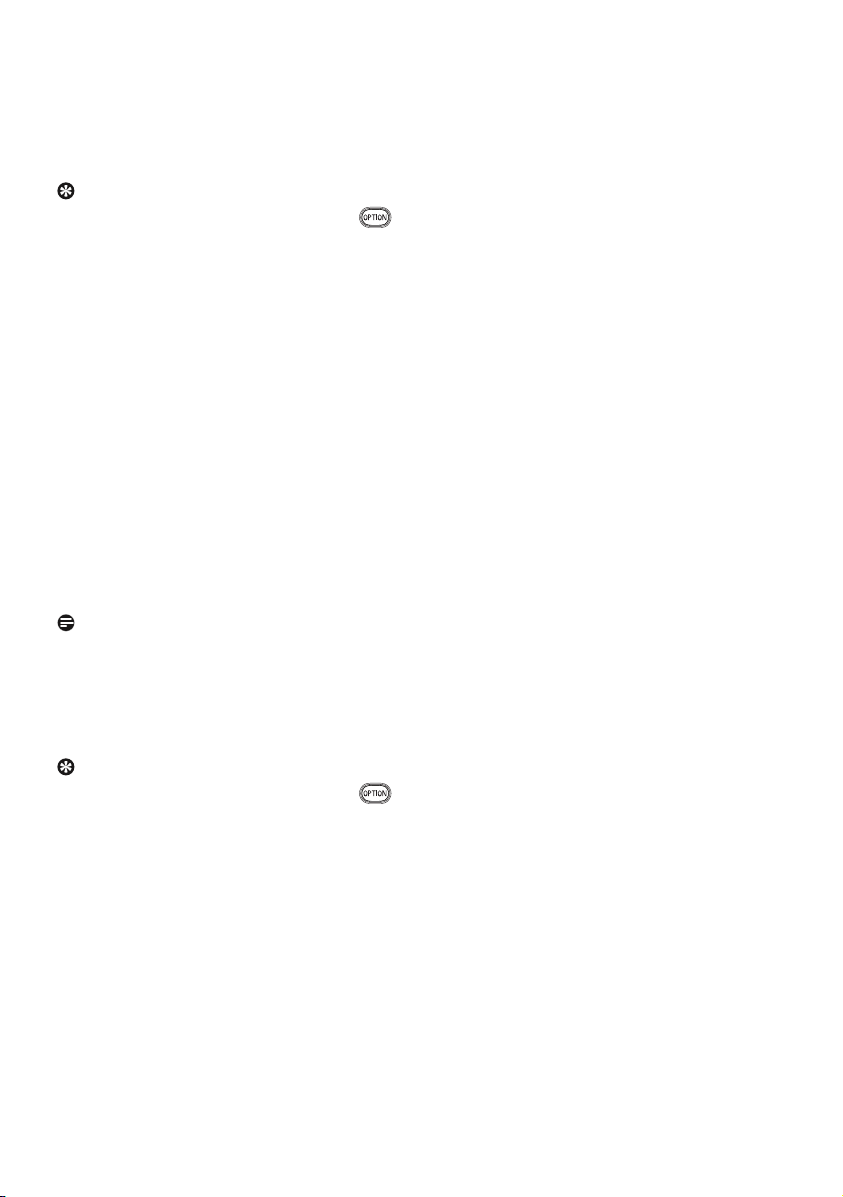
Equalizer
Her kan du endre frekvensen for lyden slik at
den passer deg.
Tip
Denne funksjonen er også tilgjengelig via
-knappen på fjernkontrollen.
Lydstyrke
Her kan du justere lydstyrken.
Balanse
Her kan du justere styrken på høyre og
venstre høyttaler for å oppnå best mulig
stereogjengivelse når du lytter.
Surround-modus
Her kan du velge modus for mer romklang eller
gjengivelse av surroundlyd, avhengig av signalene
som kringkastes, eller signalene som mottas fra
eksterne innganger.
Lydstyrke for hodetelefon
Her kan du kontrollere lydnivået i
hodetelefonene.
AVL (Automatic Volume Leveler)
Reduserer lydstyrkeforskjellene mellom kanaler
og programmer automatisk og gir et mer
konstant nivå. Dette reduserer også dynamikken
i lyden.
Språk for digital lyd (bare tilgjengelige for
digitale sendinger)
Her kan du velge hvilket språk du vil ha lyden
på, fra listen over språkene som sendes for det
aktuelle digitale programmet.
Merk
Hvis det finnes mer enn ett valg for et språk for
lyd, velger du ett av alternativene.
Du kan endre språk for lyd permanent ved å
bruke Språk-menyen i Installasjon-menyen.
Tip
Denne funksjonen er også tilgjengelig via
-knappen på fjernkontrollen.
Språk I/II
Her kan du velge Språk I eller Språk II, per
kanal, der doble lydoverføringer er tilgjengelige.
Mono/stereo
Her kan du velge Mono- eller Stereo-lyd,
per TV-kanal, der stereooverføringer er
tilgjengelige.
Delta-lydstyrke
Her kan du korrigere alle permanente
lydstyrkeforskjeller mellom TV-kanaler eller
eksterne kilder.
Auto surround
Når dette alternativet er På, kan TVen
automatisk bytte til den beste surroundlydmodusen kringkasteren overfører.
20
Page 21

21
NORSK
6.3 Justere menyinnstillingene for
funksjoner
På Funksjon-menyen kan du kontrollere
innstillingene til spesielle TV-funksjoner og
tilleggsutstyr.
1
Trykk på på fjernkontrollen.
Hovedmenyen vises.
2
Velg TV-meny og trykk på markør π.
TV-menyen flytter seg til venstre.
3
Velg Funksjon og trykk på markør π.
Funksjon-menyen flyttes til venstre side.
4
Bruk markør o eller œ til å velge
menypunkter i Funksjon-menyen.
5
Trykk på markør πfor å åpne det valgte
menypunktet i Funksjon-menyen.
6
Bruk o eller œ, p eller π til å justere
innstillingene.
7
Trykk på markør p for å gå tilbake til
Funksjon-menyen.
TV-meny Funksjon
TV innstillinger
Funksjon
Installasjon
Avslutt
Info
Teksting
Språk for digital te..
Tidsinnstilt avslag
Barnesikring
Still inn/Endring av...
Tidsinnstilling på
.............
Slå på tekst-TV og velg den riktige teksting-
1
siden i oversikten.
Slå av tekst-TV.
2
Du har to valg:
3
• Teksting På hvis du vil ha teksting på de
valgte TV-kanalene.
• På ved lydutkobling hvis du vil at teksting
bare skal vises når lyden er dempet med
¬-knappen på fjernkontrollen.
Tip
Denne funksjonen er også tilgjengelig via
-knappen på fjernkontrollen.
Språk for digital teksting (bare tilgjengelige
for digitale sendinger)
Her kan du (midlertidig) velge det språket du vil
ha tekstingen på, fra listen over språkene for det
aktuelle programmet som sendes.
Merk
Du kan endre språk for teksting permanent ved
å bruke Språk-menyen i Installasjon-menyen.
1
Bruk markør o eller œ til å overstyre det
faste språkvalget midlertidig, og bekreft med
OK-knappen.
Tip
Denne funksjonen er også tilgjengelig via
-knappen på fjernkontrollen.
Teksting
Dette viser tekst-TV- og DVB-T-teksting for
den valgte TV-kanalen. Den kan vises hele tiden,
eller bare når dempeknappen er aktivert. TekstTVs side for teksting av analoge kanaler må
lagres for hver TV-kanal.
Page 22

Tidsinnstilt avslag
Dette stiller inn en tidsperiode da TVen automatisk skifter til standby.
Velg Tidsinnstilt avslag.
1
Trykk på markør π.
2
Velg en verdi med markør o eller œ key.
3
Listen viser verdier fra 0 til 180 minutter.
Når 0 er valgt, er tidsinnstilt avslag slått av.
Merk
Du kan alltid slå av TVen tidligere eller velge en
annen tidsinnstilling.
Barnesikring
Du kan låse TV-kanaler og eksterne kilder med
en firesifret kode, slik at du kan hindre barn i å
se på visse programmer.
1
Velg Barnesikring.
2
Trykk på markør πfor å åpne
Barnesikring-menyen.
3
Angi en firesifret kode.
• Kanallås: Låser en spesiell TV-kanal eller
en ekstern kilde.
1
Trykk på OK-knappen for å aktivere/
deaktivere valget.
• Foreldresensur kan brukes for å angi en
aldersgrense for et digitalt program, hvis
programmet er sensurert av foreldrene.
Grensene som brukes, tilsvarer grensene
i landet som er valgt i den første
installeringen.
1
Trykk på markør πhøyre og velg en
aldersgrense med markør o eller œ.
Velg Låse opp hvis du vil deaktivere alt du
har låst.
Viktig: Hva gjør du hvis du har glemt koden?
1
Velg Endring av kode og trykk på markør
π.
2
Angi overstyringskoden 8-8-8-8.
3
Angi en ny personlig firesifret kode.
4
Bekreft den nye koden.
Den forrige koden slettes, og den nye lagres.
Merk
Du må taste inn koden på nytt hver gang du går
inn i Barnesikring-menyen.
Velg ett av menypunktene på Barnesikring-
4
menyen, og trykk på markør π:
Lås: Låser alle kanaler og eksterne kilder.
Personlig lås: Låser et spesielt program
eller alle kanaler fra et bestemt klokkeslett.
• Lås etter: Låser alle programmer etter
et bestemt klokkeslett.
1
Trykk på markør π(2x).
2
Velg På for å låse.
3
Trykk på markør p.
4
Velg Tid og trykk på markør π.
5
Angi klokkeslett med markør o eller
œ og markør π.
22
TV-meny Funksjon
TV innstillinger
Funksjon
Installasjon
Avslutt
Info
.............
Tidsinnstilt avslag
Barnesikring
Still inn/Endring av...
Tidsinnstilling på
Vanlig grensesnitt
Demo
Page 23

23
NORSK
Still inn kode / Endring av kode
Her kan du stille inn eller endre den personlige
firesifrede tilgangskoden som er brukt for de
forskjellige låsefunksjonene på TVen.
1
Velg Still inn kode eller Endring av
kode.
• Hvis det ikke er angitt en PIN-kode ennå,
vises Still inn kode i menypunktet. Følg
instruksjonene på skjermen.
• Hvis en PIN-kode har blitt angitt tidligere,
vises Endring av kode i menypunktet.
Følg instruksjonene på skjermen.
2
Angi koden med tallknappene. Alle
tallkombinasjoner fra 0000 til 9999 er
gyldige.
• Funksjon-menyen vises med en melding
der det bekreftes at PIN-koden har blitt
opprettet eller endret.
Tidsinnstilling på
Når TVen er i standbymodus, kan du velge at
den slår seg på, på en angitt kanal og til angitt
klokkeslett.
TV-meny Funksjon
TV innstillinger
Funksjon
Installasjon
Avslutt
Info
.............
Tidsinnstilt avslag
Barnesikring
Still inn/Endring av...
Tidsinnstilling på
Vanlig grensesnitt
Demo
Merk
Fra nå av vil din TV automatisk slå seg på hver
uke, på det valgte forvalget, på den valgte dagen
og til den valgte tiden, inntil timer-funksjonen
blir slått av.
Merk
Du kan bare stille inn én Tidsinnstilling på.
1
Velg Tidsinnstilling på.
2
Trykk på markør πfor å åpne menyen
Tidsinnstilling på.
3
Velg Tidsinnstilling og trykk på markør
π.
4
Velg På.
5
Velg Kanal, og deretter den kanalen som
TVen skal slå seg på til angitt klokkeslett og
dag.
Velg Dag, og deretter en ukedag, eller
6
Daglig.
Velg Tid og angi klokkeslett med
7
tallknappene eller med markør o eller œ.
Trykk på OK-knappen for å aktivere valget.
8
9
Trykk på markør p venstre for å gå tilbake
til Funksjon-menyen, eller trykk på for
å gå ut av menyen.
Page 24

Vanlig grensesnitt
Merk
Denne funksjonen er bare tilgjengelig i visse land.
Du kan få tilgang til vanlig grensesnittprogrammer som er definert av
tjenesteleverandøren av modulen for vanlig
grensesnitt.
Vanlig grensesnitt-modulen (CI) kan inneholde
ett eller flere bruksområder, som brukes til å
kommunisere med CI-tjenesteleverandøren og
gir noen tilleggsfunksjoner for brukeren.
Se Bruke sporet for vanlig grensesnitt, s. 5.
Merk
Dette menyelementet og bruksområdene for
vanlig grensesnitt er bare tilgjengelige når det
finnes et verifisert kort for vanlig grensesnitt og
noen brukergrensesnittøkter for kort for vanlig
grensesnitt står på listen.
CI-tjenesteleverandøren er ansvarlig for
meldingene og teksten på skjermen. Hvis du
opplever feil eller uvanlige hendelser, må du ta
kontakt med CI-tjenesteleverandøren.
TV-meny Funksjon
TV innstillinger
Funksjon
Installasjon
Avslutt
.............
Tidsinnstilt avslag
Barnesikring
Still inn/Endring av...
Tidsinnstilling på
Vanlig grensesnitt
Demo
Demo
Her kan du få en smakebit på funksjonene som
TVen tilbyr.
1
Velg Demo.
2
Trykk på markør π.
3
Velg en demo.
4
Trykk på OK-knappen for å starte demoen.
Den valgte demoen spilles av én gang.
5
Trykk på den røde knappen for å stanse
demoen og gå tilbake til Demo-menyen.
6
Trykk på den røde knappen for å avslutte
Demo-menyen.
TV-meny
Funksjon
Teksting
Språk for digital t..
Tidsinnstilt avslag
Barnesikring
Still inn/Endring....
Tidsinnstilling på
Vanlig grensesnitt
Demo
Info
Demo
Pixel Plus
Innstillingsassistent
Active control
24
Info
Page 25

25
NORSK
6.4 Søke etter og lagre TV-kanaler
Tip
Du trenger bare å lese dette kapitlet hvis du vil
endre installasjonsinnstillingene.
Installasjon-menyen
I denne menyen kan du justere innstillingene for
installering av TV-kanaler, språk og land, og den
første installasjonen av TVen.
1
Trykk på på fjernkontrollen.
Hovedmenyen vises.
2
Velg TV-meny og trykk på markør π.
TV-menyen flytter seg til venstre.
3
Velg Installasjon og trykk på markør π.
Installasjon-menyen flyttes til venstre side.
4
Bruk markør o eller œ til å velge
menypunkter i Installasjon-menyen.
Trykk på markør πfor å åpne det valgte
5
menypunktet i Installasjon-menyen.
6
Bruk o eller œ, p eller π til å justere
innstillingene.
7
Trykk på OK-knappen for å aktivere.
Trykk på markør p for å gå tilbake til Instal-
8
lasjon-menyen, eller trykk på -knappen
for å gå ut av menyen.-
Fjernsyn
Multimedia
TV-meny
TV-kanaler
Programveileder
TV-meny Installasjon
TV innstillinger
Funksjon
Installasjon
Avslutt
Info
Språk
Land
Tidssone
Kanaler
Valg
Koblinger
.............
Velge språk
I denne menyen kan du velge det språket du
ønsker for menyer, lyd og teksting.
Menyspråk
Her kan du velge menyspråk fra listen over
tilgjengelige språk.
Foretrukket språk for lyd (bare tilgjengelige
for digitale sendinger)
Her kan du velge språket du foretrekker på
lyden når flere språk er tilgjengelige.
Foretrukket språk for teksting (bare
tilgjengelige for digitale sendinger)
Her kan du velge språket du foretrekker på
tekstingen når flere språk er tilgjengelige.
Hørsel svekket (bare tilgjengelige for digitale
sendinger)
Her kan du velge lyd- eller tekstingsspråk for
hørselshemmede.
Når dette er slått På, reproduseres Hørsel
svekket-versjonen av språket du foretrekker for
lyd eller teksting, hvis det er tilgjengelig.
Når dette er slått Av, brukes det normale
språket for lyd og teksting.
Page 26

TV-meny
Installasjon
Språk
Land
Tidssone
Kanaler
Valg
Koblinger
Dekoder
.............
Info
Språk
Menyspråk
Foretrukket lydspråk
Foretrukket undert....
Hørsel svekket
Velge land
I denne menyen kan du velge landet du befinner
deg i.
Merk
• Hvis du velger feil land, blir ikke
kanalnummereringen riktig i forhold til
standarden for ditt land.
• Hvis TVen ikke støtter DVB-T for landet du
velger, blir ikke menyelementer for digitale
funksjoner tilgjengelige.
TV-meny Installasjon
TV innstillinger
Funksjon
Installasjon
Avslutt
....
Kanaler
Valg
Koblinger
Dekoder
Fabrikkinnstillinger
Oppgradering av...
I denne menyen kan du velge lokal tidssone, slik
at klokken viser riktig tid.
Lagre TV- og radiokanaler
Etter at språk og land er angitt riktig, kan du
søke etter og lagre TV-kanalene.
1
Velg Kanaler på fjernsynets Installasjon-
meny.
TV-meny
Installasjon
Språk
Land
Tidssone
Kanaler
Valg
Koblinger
Dekoder
.............
Info
Kanaler
Automatisk install...
Installasjonsoppd...
Digital: Testmottak
Analog: manuell in..
Omstille
Automatisk installasjon
TVen søker på hele frekvensskalaen i det valgte
landet.
• Alle tilgjengelige digitale og analoge TV kanaler og digitale radiokanaler søkes etter og
lagres automatisk. Dette tar noen minutter.
• Når søket er fullført, viser menyen hvor
mange digitale og analoge kanaler som ble
funnet.
Info
Velge tidssone (bare tilgjengelige for digitale
sendinger)
Gjelder kun enkelte land, og er avhengig av det
valgte landet.
26
Page 27

27
NORSK
Installasjonsoppdatering (bare tilgjengelige
for digitale sendinger)
Her kan du stille inn og oppdatere alle
tilgjengelige digitale kanaler uten å endre
rekkefølgen på eksisterende kanaler. Navnet på
kanalen endres for eksempel ikke.
Merk
• Dette vil ikke installere kanalene på nytt eller
avinstallere dem.
• Digitale kanaler som ikke finnes lenger,
fjernes.
• Nye kanaler som blir funnet, legges ikke til i
noen favorittliste.
• Kanaler som allerede er installert, får ikke ny
nummerering.
• Installasjonsoppdatering skjer automatisk når
TVen er i standbymodus.
Digital: Testmottak (bare tilgjengelige for
digitale sendinger)
Her kan du se kvaliteten og styrken på
signalmottaket for en digital frekvens. Du kan
dermed finne hvilken antennestilling som gir
best mottak.
1
Velg Digital: testmottak og trykk på
markør π.
• Du får informasjon om faktisk
kanalfrekvens, nettverksnavn og
signalkvalitet og -styrke.
• Hvis signalkvaliteten og -styrken er dårlig,
kan du prøve å endre stilling på antennen.
Tip
Det anbefales å ta kontakt med en
antennemontør for å få best resultater.
Du kan også angi frekvensen til de digitale
kanalene du vil teste, manuelt.
Page 28

Analog: manuell installasjon
Her kan du installere analoge kanaler manuelt
(stille inn kanal for kanal). Med manuell
installasjon blir ingen DVB-T (digitale) kanaler
funnet eller lagret.
Velg Analog: manuell installasjon, og
1
trykk deretter på markør π.
TV-meny
Installasjon
Språk
Land
Tidssone
Kanaler
Valg
Koblinger
Dekoder
.............
Info
Velg System.
2
Velg land eller den delen av verden hvor du
3
Kanaler
Automatisk install...
Installasjonsoppd...
Digital: Testmottak
Analog: manuell in..
Omstille
befinner deg nå.
Velg Søk, og trykk på markør π.
4
Velg den røde eller grønne knappen for å
5
fortsette.
Velg Lagre aktuell kanal hvis du vil lagre
8
frekvensen under gjeldende kanalnummer.
Trykk på markør πog bekreft med OK
-knappen.
Velg Lagre som ny kanal hvis du vil lagre
frekvensen under et nytt kanalnummer.
Trykk på markør πog bekreft med OK
-knappen.
Bruk Omstille-menyen til å gi kanalene
9
nytt navn eller til å endre rekkefølgen på
kanalene.
Merk
Når du er på en frekvens som kringkaster et
DVB-signal, vil velgeren prøve å dekode en
analog TV-kanal og derfor ikke vise bilde.
Tip
Hvis du vet hvilken frekvens det er, kan du
angi de tre tallene i frekvensen ved hjelp av
tallknappene 0 til 9 (for eksempel 049).
6
Trykk på markør p for å lagre kanalen som
er funnet eller for å søke etter en ny kanal.
7
Velg Fininnstilling og trykk på markør π
Fininnstilling kan være nyttig når frekvensen
har flyttet seg litt, eller når det oppstår
forstyrrelser fra en annen frekvens.
Juster frekvensen med markør o eller œ ,
hvis kanalen du har valgt har dårlig mottak.
28
Page 29

29
NORSK
6.5 Omstille listen med kanalnumre
Her kan du gi lagrede kanaler nytt navn, endre
rekkefølgen, avinstallere eller installere lagrede
kanaler på nytt.
1
Trykk på tilsvarende fargeknapper og følg
instruksjonene på skjermen.
Omgjøre
Her kan du endre rekkefølgen på de lagrede
TV-kanalene.
1
Velg den kanalen du vil endre plassering på.
2
Trykk på den gule fargeknappen for å flytte
den opp én plass i listen.
3
Trykk på den blå fargeknappen for å flytte
den ned én plass i listen.
4
Gjenta for å omgjøre andre TV-kanaler.
TV-meny
Installasjon
Språk
Land
Tidssone
Kanaler
Valg
Koblinger
Dekoder
.............
Info
TV-meny/Installasjon
Kanaler
Automatisk install...
Installasjonsoppd...
Digital: Testmottak
Analog: manuell in..
Omstille
Kanaler
Automatisk install...
Installasjonsoppd...
Digital: Testmottak
Analog: manuell in..
Omstille
Omstille
0
1
2
3
4
5
6
7
Omstille
0
1
2
3
4
5
6
7
Gi nytt
navn
Av
installer
Gå oppover
Gå nedover
Gi nytt navn
Her kan du endre navnet som er lagret i minnet,
eller gi et navn til en kanal eller ekstern kilde
som ennå ikke er lagt inn.
Velg kanalen du vil endre navn på.
1
Trykk på den røde fargeknappen på
2
fjernkontrollen.
Velg tegn med markør o eller œ . Velg
3
følgende posisjon med markør π.
Trykk på den grønne fargeknappen eller på
4
OK-knappen når du er ferdig.
Merk
• Trykk på den gule fargeknappen for å slette
alle tegn. Markøren plasseres på begynnelsen
igjen.
• Trykk på den blå fargeknappen for å slette alle
tegn der markøren er plassert. Legg inn et
nytt tegn med markør o eller œ;
• Du kan gi et navn til kanalnumrene 0 til 999.
• Mellomrom, tall og andre spesialtegn finner
du mellom Z og A.
Velg et annet kanalnummer og gjenta
5
trinnene 2 til 4.
Info
Page 30

Avinstaller - Installer på nytt
Dette gjør at du kan avinstallere en lagret kanal,
slik at den ikke lenger kan brukes. Her kan du
også installere en tidligere avinstallert kanal på
nytt.
Velg kanalen du vil avinstallere.
1
Trykk på den grønne fargeknappen for å
2
avinstallere kanalen du valgte.
Trykk på den grønne fargeknappen for
avinstallere kanalen du valgte.
Trykk på den grønne fargeknappen på nytt
3
for å installere den avinstallerte kanalen på
nytt.
Merk
Avinstallerte kanaler installeres ikke på nytt
under en installasjonsoppdatering.
6.6 Angi valg
I denne menyen kan du angi eller justere
forskjellige spesielle TV-funksjoner som bare vil
bli brukt en gang i blant.
TV-meny
Installasjon
.............
Tidssone
Kanaler
Valg
Koblinger
Dekoder
Fabrikkinnstillinger
Oppgradering av....
Info
Preferanser
Plassering
Tekst-TV 2.5
OSD
Programtittel
Velge plassering
Her kan du velge plasseringen til TVen. Hvis du
velger Butikk, vil det medføre faste innstillinger
for bilde og lyd.
Plasseringen Hjem vil gi full fleksibilitet til å
endre alle forhåndsdefinerte innstillinger for
bilde og lyd.
Velge Tekst-TV 2.5
Noen TV-stasjoner gir deg muligheten å se flere
farger, andre bakgrunnsfarger og finere bilder på
Tekst-TV-sidene.
• Velg Tekst-TV 2.5 På for å benytte deg av
denne funksjonen.
• Velg Tekst-TV 2.5 Av hvis du heller vil ha
et mer nøytralt oppsett på tekst-TV.
Valget som gjøres, er gyldig for alle kanalene
som sender Tekst-TV 2.5.
Merk
Det kan ta noen sekunder før Tekst-TVsendingen stilles om til Tekst-TV 2.5.
Velge skjermvisning (OSD)
Her kan du velge hvordan lydstyrkelinjen skal
vises på skjermen, og om du vil ha en forminsket
eller forstørret skjermvisning av program- og
kanalinformasjon.
• Velg Minimum for å aktivere skjermen
med redusert kanalinformasjon.
• Velg Normal for å aktivere skjermen med
utvidet kanal- og programinformasjon. For
eksempel informasjon om programmet,
signalkvaliteten på tilkoblet utstyr,
skjermformat og lydmodus, valgt språk for
lyd og undertekster, ratinger, resterende tid
av tidsinnstillinger osv....
Vise en programtittel
Du kan vise en programtittel i henhold til
informasjonen som overføres.
• Hvis du velger Ja etter at du har valgt et
TV-program eller etter at du trykker på
i-knappen på fjernkontrollen, vil det vises
en programtittel, hvis den er overført.
30
Page 31

31
NORSK
6.7 Velge koblinger
Her kan du velge utstyrsenheter som du har
koblet til lyd- og videokontaktene.
Velg Koblinger.
1
Trykk på markør π.
2
Velg inngangen som tilleggsutstyret er koblet
3
til.
• Når du velger EXT1, EXT2, EXT3,
HDMI 1, HDMI 2, Side eller Digital
Audio In, vises det en liste der du kan
identifisere hvilken type tilleggsutstyr som
er tilkoblet denne utgangen.
Trykk på markør πigjen for å åpne listen
4
over typer tilleggsutstyr som er koblet til
den valgte inngangen.
Velg tilleggsutstyr med markør o eller œ.
5
TV-meny
Installasjon
.............
Tidssone
Kanaler
Valg
Koblinger
Dekoder
Fabrikkinnstillinger
Oppgradering av....
Info
Connections
EXT1
EXT2
EXT3
HDMI 1
HDMI 2
Side
Digital Audio IN
Digital Audio In
Dersom en ekstern enhet har en digital
lydutgang, kan du forbinde denne med en enkel
kabel til koplingsstykket til TV’ens DIGITAL
AUDIO IN.
I Koblingermenyen anviser du den digitale
lydinngangen til tilsvarende ekstern inngang som
den eksterne enheten koples til.
I tillegg til å akseptere lydinngang via Digital
Audio In, kan TVen avgi kodet Dolby digitallyd
til en ekstern forsterker eller mottaker via
tilkoblingsenheten DIGITAL AUDIO OUT.
Dersom forsterkeren eller mottakeren har en
tilsvarende tilkoblingsenhet for Digital Audio
In, kan du koble den til med en enkel ledning til
TVens DIGITAL AUDIO OUT.
Se Koble til en hjemmekinoforsterker, s. 50.
6.8 Velge et kanalnummer for
dekoderen
Her kan du definere ett eller flere kanalnumre
som kanalnumre for en dekoder når en dekoder
eller en omformer er koblet til EXT1 eller
EXT2.
1
Velg kanalnummeret der du har lagret
programmet som kommer fra dekoderen
eller omformeren.
2
Velg Status.
3
Velg inngangen som er brukt til å koble til
dekoderen: Ingen, EXT1 eller EXT2.
• Velg Ingen hvis du ikke vil at det valgte
kanalnummeret skal aktiveres som et
kanalnummer for dekoder.
TV-meny
Installasjon
.............
Tidssone
Kanaler
Valg
Koblinger
Dekoder
Fabrikkinnstillinger
Oppgradering av....
Info
Dekoder
Kanal
Status
Page 32

6.9 Tilbakestille fabrikkinnstillingene
Du kan tilbakestille de fleste forhåndsdefinerte
fabrikkinnstillingene.
1
Velg og trykk markør π.
2
Trykk på OK-knappen for å slette
innstillingene og tilbakestille dem til
standardverdiene.
TV-meny
Installasjon
.............
Tidssone
Kanaler
Valg
Koblinger
Dekoder
Fabrikkinnstillinger
Oppgradering av....
Info
Fabrikkinnstillinger
Tilbakestill
6.10 Oppgradere TV-programvaren
Du kan oppgradere TV-programvaren ved hjelp
av en USB-enhet.
Oppgradering ved hjelp av USB-enhet
Du kan starte en oppgraderingsprosess fra en
USB-enhet (før du starter TVen). Minneenheten
må fylles med riktig oppgraderingsbilde (og
struktur), som du finner på webområdet www.
philips.com/software.
Laste inn en ny programvareversjon på
minneenheten, se Tillegg 2, Oppgradering av
Philips' TV-programvare med flyttbart minne,
s. 53.
Trykk på den røde fargeknappen på
1
fjernkontrollen hvis du vil få en påminnelse
senere.
Trykk på den grønne fargeknappen på
2
fjernkontrollen for å bekrefte at du har lest
meldingen.
• Når du har bekreftet, vil ikke meldingen
komme opp flere ganger. Hvis du likevel
vil se den siste kunngjøringen på
nytt, velger du Annons i Oppgradering av
programvare-menyen.
Merk
Så lenge programvareoppgraderingen ikke er
utført, er meldingen tilgjengelig.
TV-meny
Installasjon
.............
Tidssone
Kanaler
Valg
Koblinger
Dekoder
Fabrikkinnstillinger
Oppgradering av....
Info
Oppgradering av...
Nåværende softw..
Lokale oppgrader...
Annons
Kunngjøring om automatisk programvare
(hvis slike finnes)
Når du slår på TVen, kan det vises en melding
om at en ny programvareoppgradering er
tilgjengelig.
32
Page 33

33
NORSK
7 Lage favorittliste
Du kan opprette opptil fire favorittlister med de
TV-kanalene og radiostasjonene du liker best.
Alle i familien kan for eksempel opprette sin
egen favorittliste.
Merk
Når du trykker på denne knappen for første
gang etter at du har fullført installeringen, vil
hele kanallisten vises. Ellers vises kanallisten som
ble valgt sist.
7.1 Slik velger du en kanal fra
favorittlisten som vises
Trykk på FAV-knappen.
1
De fire sist brukte kanalene vises.
Velg en kanal med o eller œ, p eller π
2
knappene.
3
Trykk på OK-knappen for å vise den valgte
kanalen.
ALLE
$ EXT1 HDD/DVDR
$ HDMI1 PC
$ 1 VRT
$ 2 CNN
$ 3 VTM
$ 5 BBC
6 .........
TV/Radio
7.2 Slik velger du en annen liste over
favorittkanaler
1
Trykk på FAV-knappen.
Kanallisten som ble valgt sist, vises.
2
Trykk på markør p.
3
Velg en liste med markør o eller œ.
4
Trykk på den røde knappen hvis du vil gi
listen et nytt navn.
5
Trykk på FAV-knappen på nytt for å
avslutte.
7.3 Slik oppretter du eller endrer en
favorittliste
Trykk på FAV-knappen.
1
Kanallisten som ble valgt sist, vises.
Trykk på markør p.
2
Velg ønsket kanalliste.
3
Trykk på markør π.
4
Trykk på den røde knappen for å legge til
5
kanaler.
Alle kanaler på listen vises. Favorittkanalene
er merket.
Velg kanalen du vil legge til eller fjerne fra
6
listen, med markør o eller œ.
Trykk på den grønne knappen for å merke
7
eller fjerne et merke fra kanalen som er
uthevet, og enten legge til eller fjerne denne
fra favorittlisten som er valgt.
Page 34

Foretrukne prog
ALLE
Favoritt 1
Favoritt 2
Favoritt 3
Favoritt 4
Døp om
listen
ALLE
$ EXT1 HDD
$ HDM1 PC
$ 1 VRT
$ 2 CNN
$ 3 VTM
$ 4 BBC
5 ........
Merk
Trykk på den røde knappen på nytt for å vise
listen med favorittene.
Trykk på FAV-knappen på nytt for å
8
avslutte.
Med -P+-knappen kan du bla gjennom TV-
kanalene på den valgte listen.
Merk
Du kan fremdeles velge kanaler som ikke
er merket som favoritter, ved hjelp av
tallknappene.
Trykk på FAV-knappen på nytt for å
6
avslutte.
Med –P+-knappen kan du bla gjennom TV kanalene på den filtrerte listen.
Merk
Filtreringen vil forsvinne når TVen slås av eller
settes i standbymodus.
Lista 1
$ 1 VRT
$ 2 CNN
$ 3 VTM
$ 5 BBC
6 .........
Tilføy kanaler
7.4 Slik velger du kun TV-kanaler eller
kun radiokanaler på Alle kanaler listen
Når Alle kanaler-listen vises eller er valgt, kan
du filtrere listen og velge en liste med kun TVkanaler eller kun radiokanaler.
Trykk på FAV-knappen.
1
Kanallisten som ble valgt sist, vises.
Trykk på markør p.
2
Velg AllChannels-listen og trykk på markør
3
π.
Trykk på den røde knappen for å filtrere.
4
Velg ønsket kanalliste.
5
34
Page 35

35
NORSK
8 Elektronisk
a
programoversikt (EPG)
(bare tilgjengelig for
digitale sendinger)
Elektronisk programoversikt (EPG) viser
detaljert informasjon om det aktuelle
programmet og om neste program (bare for
TV-program som gir EPG-informasjon).
Merk
Disse instruksjonene kan variere avhengig av
typen elektronisk programoversikt.
Trykk på a -knappen.
1
• EPG-skjermbildet vises. Det kan ta litt tid å
hente EPG-data, avhengig av forholdene.
• EPG-skjermbildet oppdateres automatisk
hvis EPG-dataene blir hentet. Hvis ikke, vil
EPG-skjermbildet være tomt.
• Informasjon om det valgte programmet
vises.
Bruk fargeknappene til å aktivere de
2
tilgjengelige EPG-funksjonene som vises
nederst på skjermen.
Trykk på a-knappen på nytt for å avslutte
3
den elektronisk programoversikten.
Når den elektroniske programoversikten
er tilgjengelig vises en liste over TVprogrammer (bare for Storbritannia):
1
Bruk markør o eller œ til å velge ønsket
TV-program.
Informasjon om det valgte programmet
vises.
Tips
• Hvis du vil se mer informasjon (som for
øyeblikket ikke vises) om programmet du har
valgt, kan du trykke på den blå knappen på
fjernkontrollen.
• Trykk på den blå knappen igjen for å avslutte
visningen av den detaljerte informasjonen.
2
Trykk på den grønne knappen på
fjernkontrollen for å se/høre det valgte
programmet som er på luften.
3
Trykk den røde knappen for å markere eller
fjerne en markering for en påminnelse på
det valgte programmet. Du kan sette inn
opptil 10 påminnelser.
Page 36

TVen vil automatisk slå seg på fra stand by
eller vise en beskjed ved programstart.
Trykk den gule knappen for å gå til Neste
4
eller Forrige dag eller tilbake til I dag.
Trykk -knappen mens programguiden
5
er aktiv for å aktivere hovedmenyen for
programguiden.
6
Bruk markør o eller œ til å merke og velge
et menyelement.
• Hva står det ? lar deg kunne bla
gjennom program guide informasjonen til
dine foretrukne EPG-kanaler.
• Søke på genre lar deg kunne søke etter
programmene i henhold til en valgt genre.
• Påminelsesplan reminders gjør
det mulig for deg å se eller endre
påminnelsene du har satt.
Merk
Påminnelsene vil bare slå på TVen fra
stand by hvis du har slått den av med B
knappen på fjernkontrollen.
• Foretrukne EPG-kanaler er kanalene
hvor EPG-dataene for tiden fåes fra. Dette
gjør det mulig for deg å merke eller fjerne
merkingen av de foretrukne EPG-kanalene
(opptil 50).
Merk
Efter installasjonen av kanalene dine, vil
40 kanaler med tilgjengelig EPG-data
automatisk være forhåndsinnstilt med
markering som foretrukne EPG-kanaler.
• Mottatt EPG data lar deg motta EPGdataene for de foretrukne EPG-kanalene.
Oppdateringen vil ta noen minutter.
Merk
EPG-data nedlastes automatisk mens man
ser på TV.
Programveileder Hva står det ?
Hva står det ?
Søke på genre
Påminelsesplan
Foretrukne EPG-kan...
Mottatt EPG data
Info
Trykk på a-knappen på nytt for å avslutte
7
12:00 South today
13:30 Working lunch
12:30 Brainteaser
12:00 This is BBC THREE
.........
den elektronisk programoversikten.
Tips
- TV-kanaler som ikke er i listen over
foretrukne kanaler eller som ikke er installert,
vil ikke bli vist i EPG- oversikten (See Omstille
meny).
- Nye, tilføyde kanaler (via reinstallasjon
eller installasjon) må markeres i listen for
foretrukne EPG-kanaler før du kan se EPGdataene.
36
Page 37

37
NORSK
9 Multimedia-leser
Med multimedia-leseren kan du vise bilder og
filmer eller spille av lydfiler som er lagret på en
USB-enhet. Multimedia-leserprogrammet kan
åpnes fra hovedmenyen.
• Følgende filformater kan gjengis:
For bilder: JPEG
For lyd: MP3, MP3 Pro, LPCM
For filmer: MPEG1, MPEG2
• Bare FAT/DOS-formatterte
minneinnretninger støttes.
• Philips er ikke ansvarlig hvis USB-enheten ikke
støttes.
9.1 Slik ser du innholdet fra en USB-
enhet
Tip
Hvis USB-enheten ikke passer inn i USBkontakten på siden, må du bruke en USBskjøteledning for å koble USB-enheten til USBporten. Spør forhandleren om mer informasjon.
9.2 Slik setter du inn en USB-enhet
Merk
USB-minnepinner eller digitale kameraer
kobles til USB-kontakten på siden. Den beste
forbindelsen får du ved å bruke en USB-enhet
som er under 25 mm bred. Se Koble til lyd og
bilde - oversikt over sidepanelet, s. 43.
Når en USB-enhet settes inn, vises menyen for
multimedia-leseren automatisk. Se videre.
9.4 Multimedia-lesermenyen
1
Sett inn en USB-enhet.
2
Velg USB-enheten under Multimedia ved
hjelp av markør o eller œ.
• Med multimedia-leseren kan du bla
gjennom innhold som er lagret på USBenheten som er satt inn.
• Leseren er delt inn i to paneler. På
venstre side vises hvilke kategorier som
finnes på USB-enheten (f.eks. musikk,
bilder, filmer).
• På høyre side er det spesifisert hva de
forskjellige kategoriene inneholder.
Fjernsyn
Multimedia
TV-meny
TV-kanaler
Programveileder
9.3 Slik fjernes en USB-enhet
Trykk på på fjernkontrollen for å
1
avslutte hovedmenyen.
Fjern USB-enheten.
2
Trykk på markør πfor å åpne listen for
3
menypunktet.
Trykk på markøro eller œ for å velge et
4
menypunkt på innholdslisten.
Page 38

5
Trykk på markør πfor å åpne listen for
menypunktet.
Trykk på markør o eller œ for å velge en
6
fil eller en katalog.
USBDevice 1
Musikk
Bilde
Filmer
USBDevice 1
Bilde
London2005
The Beatles
Xmas2004.alb
arnold.jpg
USBDevice 1/Bilde/London05
London2005
pic001.jpg
pic002.jpg
pic003.jpg
pic004.jpg
Bilde
London 2005
The Beatles
Xmas2004.alb
arnold.jpg
London 2005
pic001.jpg
pic002.jpg
pic003.jpg
pic004.jpg
pic001.jpg
Merk
Trykk på den grønne knappen for å vise
alle bildefiler i den gjeldende katalogen som
miniatyrbilder når du blar gjennom bilder.
Trykk på den grønne knappen på nytt for å se
bildefilene i en liste.
7
Hvis du har valgt en fil, trykker du på OK-
knappen hvis du vil vise bildefilen eller spille
av en lydfil eler en filmerfil.
Hvis du har valgt en katalog, musikkplate
eller spilleliste, kan du trykke på markør
π for å åpne innholdet, eller trykke på
OK-knappen eller πº for å starte en
lysbildevisning eller en sløyfe-avspilling av
filene som finnes.
Trykk på markør p for å fortsette å spille
8
av musikken og gå tilbake til Multimediamenyen.
Trykk på en av fargeknappene på
9
fjernkontrollen for å utføre tilsvarende
funksjon som er nevnt nederst på skjermen.
Tip
Hvis du vil se fargeknappene på nytt, kan du
trykke på den blå knappen.
Trykk på Ê-knappen på fjernkontrollen for å
10
avslutte avspillingen.
USBDevice 1/Bilde/London London2005
pic001.jpg
pic001.jpg
Trykk på OK for å spille av.
Merk
• TVen støtter lysbildevisning med
bakgrunnsmusikk.
Se Tillegg 3: Philips TV - slideshow-format
med bakgrunnsmusikk, s. 56.
• Avspillingen vil fortsette selv om du midler-
tidig går til andre leserskjermer. Lyden vil
stoppe når en annen sang spilles av, eller når
avspillingen er slutt.
• Du finner mer teknisk informasjon i Tillegg 4,
Philips TV, problemer med digitalkamera og
USB, s. 59.
Følgene ikoner kan dukke opp:
mappe selvlaget spilleliste/album
bilder video
musikk
38
Page 39

39
NORSK
9.5 Funksjonsknapper nederst på
skjermen
Detaljer Her kan du vise en
beskrivelse av den valgte filen
eller katalogen.
Overganger Her kan du velge om du vil
bruke en overgang under et
slideshow.
Slide-tid Her kan du velge hvor
lenge et bilde skal vises i en
bildeserie.
Roter Her kan du rotere et bilde.
Gjenta en/alle Her kan du gjenta avspilling av
en musikkfil.
Shuffle Her kan du stokke om
musikksamlingen i tilfeldig
rekkefølge.
Zoom her kan du velge én av
zoomforstørrelsene (x1, x2,
x4) med markøre o eller œ.
I tillegg kan du flytte det
valgte zoomvinduet over
skjermen med o eller œ, p
eller π.
9.6 Multimedia-funksjonsknapper på
fjernkontrollen
Ò Her kan du vise innholdet mens du
spoler raskt bakover.
‡ Her kan du stoppe visning av innhold.
πº Her kan du spille en enkeltfil, starte et
slideshow, avspilling av en mappe eller
annen samling.
Her kan du ta pause i visning av innhold.
† For å vise innholdet mens du spoler
raskt fremover.
Full/liten skjerm Her kan du veksle mellom
fullskjerm og liten skjerm.
Merk
Når du vil rotere et bilde eller velge en
av zoomforstørrelsene, stopper du først
slideshowet med OK-knappen eller den blå
fargeknappen.
Page 40

10 Tekst-TV
Merk
Tekst-tv vil ikke være tilgjengelig via utstyr som
er tilkoplet en HDMI-kontakt.
De fleste TV-stasjonene sender ut informasjon
via Tekst-TV.
Denne TVen har et minne på 1200 sider som
lagrer de fleste utsendte sidene og undersidene
for å redusere ventetiden. Etter hver
programendring blir minnet oppdatert.
Velge Teletekst på
Trykk på b for å slå på tekst-TV.
1
Hovedsiden med innholdsfortegnelse vises
på skjermen.
Valg av en Tekst-TV-side
Bruk tallknappene eller -P+-knappen til å
1
åpne den siden du vil gå til.
Velg et alternativ nederst på skjermen ved
2
hjelp av fargeknappene.
Forrige valgte tekst-TV-side
Trykk på 0 -tasten.
1
Velg T.O.P. tekst-TV-sendinger.
Trykk på i.
1
En T.O.P.-oversikt over de tilgjengelige
tekst-TV-emnene vises.
Bruk markør o eller œ, p eller πtil å
2
velge emne med, og trykk på OK-knappen.
Merk
Ikke alle TV-stasjoner overfører T.O.P. tekstTV.
40
Valg av underside
Når den valgte Tekst-TV- siden består av
flere undersider, blir det vist en liste over de
tilgjengelige undersidene på skjermen.
Trykk på markør p eller πfor å velge
1
neste eller forrige underside.
Bilde/Tekst-TV
Trykk på b-knappen.
1
Trykk på b-knappen for å vise Tekst-TV
2
på høyre del av skjermen.
Trykk på b-knappen for å gå tilbake til
3
tekst-TV-visning på hele skjermen.
Trykk på b-knappen for å gå tilbake til
4
visning på hele skjermen.
Page 41

41
NORSK
Hypertekst
Med hypertekst kan du velge og søke sider
som inneholder et hvilket som helst ord eller
nummer på den aktuelle Tekst-TV-siden.
Trykk på OK-knappen for å merke det
1
første ordet eller et tall på siden.
Bruk markør o eller œ, p eller πhvis du
2
vil velge et annet ord eller tall som du skal
søke etter.
Trykk på OK for å bekrefte. Søket starter.
3
En melding nederst på skjermen viser at det
pågår et søk, eller at ordet eller siden ikke
ble funnet.
4
Trykk på markør otil du er øverst på siden
for å avslutte hypertekst.
Avslør
Viser/gjemmer skjult informasjon på en side,
som f.eks. løsningene på gåter og kryssord.
Bla gjennom undersider (hvis undersider er
tilgjengelig)
Gjør at undersidene automatisk vises i en syklus.
Trykk på OK-knappen for å aktivere og
1
deaktivere igjen.
Språk
Hvis tegnene som vises på skjermen ikke
stemmer overens med tegnene som brukes
av Tekst-TV-kringkasteren, kan du endre
språkgruppen her.
1
Velg Gr. I eller Gr. II med OK-knappen.
Forstørre en tekst-TV-side
1
Trykk flere ganger på -knappen på
fjernkontrollen for å vise den øverste delen
av tekst-TV-siden, den nederste delen
av siden og deretter gå tilbake til vanlig
størrelse på siden.
Tekst-TV-menyen
Tekst-TV-menyen har en rekke funksjoner som
kontrollerer tekst-tv.
1
Slå på tekst-TV og trykk på for å
aktivere menyen.
2
Bruk markør o eller œ til å velge
menyelementer.
3
Trykk på OK-knappen for å aktivere.
4
Trykk på -knappen for å gå ut av tekst-
TV-menyen.
Meny
Avslør Av
Bla gjennom undersid. Av
Språk Gr. II
Digital tekst (bare for Storbritannia)
Noen digitale kanaler tilbyr tilpassede teksttjenester (for eksempel BBCi).
Trykk på b for å slå på digital tekst.
1
Merk
Kun Storbritannia: digitaltekst vises når
programmene har interaktive-tjenester.
• Følg instruksjonene på skjermen for å bruke
digital tekst.
• Avhengig av tjenesten kan du bli bedt om å
bruke o eller œ, p eller π, OK-knappen,
fargeknappene, tekst-TV-knappen og noen
ganger tallknappene.
2
Når du er ferdig med å se på tekst-TV,
velger du en annen kanal med -P+-knappene
eller følger instruksjonene på skjermen for å
gå tilbake til bildet.
3
Trykk på ‡ cancel for å avbryte digital tekst
eller interaktive tjenester.
Page 42

Text info
Noen digitale kanaler tilbyr også informasjon
om programmet som sendes. I slike tilfeller kan
det vises en melding nederst på siden i noen
sekunder. Følg instruksjonene på skjermen, og
bla gjennom de neste sidene med o eller œ, p
eller π.
Merk
Digital tekst er ikke tilgjengelig når teksting er
aktivert i Funksjon-menyen.
42
Page 43

43
NORSK
11 Koble til lyd og bilde
1
2
3
11.1 oversikt over sidepanelet
Kamera, videokamera og spill
1
Koble til kameraet, videokameraet eller
spillet som vist.
2
Monoutstyr kobles til VIDEO2 og
AUDIO L 3. Stereoutstyr kobles også til
AUDIO R 3.
S-VHS-kvalitet kan oppnås med et S-VHSvideokamera ved å koble
S-VHS-kablene til S-VIDEO-inngangen 1
og AUDIO-inngangene 3.
Advarsel
Ikke koble til kablene 1 og 2 samtidig. Det
kan føre til bildeforstyrrelser.
Headphone
1
Koble pluggen til sokkelen på
hodetelefoneneL som vist.
2
Hodetelefonene må ha en impedans på
mellom 8 og 4000-ohm. Sokkelen på
hodetelefonene har en kontakt på 3,5-mm.
Velg Hodetelefon-styrke på Lyd-menyen
for å velge lydstyrke for hodetelefonene.
Tip
Trykk på ¬ på fjernkontrollen for å slå av de
innebygde høyttalerne i TVen.
USB
Se Multimedia-leser, s. 37.
Page 44

COMMON INTERFACE
AUDIO
OUT
DIGITAL
AUDIO
IN
75
HDMI 1 HDMI 2
AUDIO IN
DIGITAL
AUDIO OUT
L R
AUDIO OUT
(DIGITAL)
VGA
DVI
DVI
DVI
CABL E
75
HDMI 1 HDMI 2
AUDIO IN
DIGITAL
AUDIO OUT
L
R
AUDIO OUT
(DIGITAL)
11.2 oversikt over bakpanelet
Videospiller
DVD-spiller
Satellitt-
mottaker
Kabelboks
PC - VGA
1 DVD-opptaker – 1 videospiller
Spillkonsoll
2 DVD-opptakere
2 videospillere
Videospiller
Dekoder
Dekoder
Spillkonsoll
DVD-spiller
PC DVI
Analog
Hjemmekino-
forsterker
44
Kabelboks
Spillkonsoll
DVD-spiller
Kabelboks
Analog
Hjemmekino-
forsterker
Digital
Hjemmekino-
forsterker
Page 45

45
NORSK
11.3 Koble til en videospiller eller DVD-
1
3
EXT
1 / 2
2
CABLE
RECORDER
75
AUDIO IN
DIGITAL
AUDIO OUT
L
R
AUDIO OUT
(DIGITAL)
75
AUDIO IN
DIGITAL
AUDIO OUT
L
R
AUDIO OUT
(DIGITAL)
RECORDER
1
CABL E
2
RECORDER DECODER
4
opptaker
Advarsel
Ikke plasser opptakeren for nær skjermen. Noen
opptakere kan være ømfintlige for signalene fra
skjermen. La det være en minimumsavstand på
0,5-m til skjermen.
Med SCART-kabel
Koble til antennekablene 1 og 2 som
1
vist.
Koble til SCART-kabelen 3 som vist.
2
Velg kilden som du koblet videospilleren til
3
på menyen Installasjon, Velge koblinger,
s. 31.
11.4 Koble til en dekoder og en
videospiller
Koble en SCART-kabel 4 til dekoderen
1
og til den spesielle SCART-kontakten på
opptakeren.
Se også håndboken for opptakeren.
Tip
Du kan også koble dekoderen direkte til EXT1
eller EXT2 med en SCART-kabel.
Med bare antennekabelen
1
Koble til antennekablene 1 og 2 som
vist.
2
Still inn testsignalet for opptakeren, og lagre
det under programnummer 0.
Se Analog: manuell installasjon, s. 28.
Se også håndboken for opptakeren.
Page 46

11.5 Koble til to videospillere eller en
DIGITAL
75
AUDIO IN
DIGITAL
AUDIO OUT
L
R
AUDIO OUT
(DIGITAL)
RECORDER
CABL E
1
2
RECORDER
3
5
4
EXT
1 / 2
EXT
1 / 2
75
AUDIO IN
DIGITAL
AUDIO OUT
L
R
AUDIO OUT
(DIGITAL)
1
3
2
videospiller og en DVD-opptaker
Merk
Du kan ikke ta opp signaler fra utstyr som er
koblet til YPbPr-inngangen.
Med SCART-kabler
1
Koble til antennekablene 1, 2 og 3
som vist.
2
Koble videospillerne eller DVD-opptakeren
til EXT1 og EXT2 med SCART-kablene
4 og 5.
3
Velg utstyret som du koblet til på menyen
Installasjon, Velge koblinger, s. 31 og koble
det til EXT1 eller EXT2.
Bare med antennekabler
1
Koble til antennekablene 1, 2 og 3
som vist.
2
Still inn testsignalet for opptakeren, og lagre
det under programnummer 0. Se Analog:
manuell installasjon, s. 28.
Se også håndboken for opptakeren.
11.6 Koble til en satellittmottaker
Med SCART-kabel
1
Koble til antennekablene 1 og 2 som
vist.
2
Koble satellittmottakeren til EXT1 og
EXT2 med en SCART-kabel3.
3
Velg utstyret som du koblet til på menyen
Installasjon, Velge koblinger, s. 31 og koble
det til EXT1 eller EXT2.
Med komponentvideokontakter
Se Koble til en DVD-spiller, en satellittmottaker
eller en kabelboks, s. 48.
46
Page 47

47
NORSK
11.7 Koble til en DVD-spiller, en
75
AUDIO IN
DIGITAL
AUDIO OUT
L R
AUDIO OUT
(DIGITAL)
HDMI
HDMI 1 HDMI 2
HDMI 1/2
75
AUDIO IN
DIGITAL
AUDIO OUT
L
R
AUDIO OUT
(DIGITAL)
HDM I
DVI
DIG ITAL
AUD IO
IN
1
2
HDMI 1 HDMI 2
kabelboks eller en spillkonsoll
Tip
Du kan om nødvendig justere bildeplasseringen
til midt på skjermen med markørknappene.
Med HDMI-kontakt
HDMI er den nye ledende standarden for
samkjøring mellom digital video og digital lyd.
1
Koble til utstyret med HDMI-kontakten.
2
Velg utstyret som du koblet til på menyen
Installasjon, Velge koblinger, s. 31 og koble
det til HDMI1 eller HDMI2.
Merk
Hvis det skulle oppstå problemer, kan du
se Tillegg 5: Problemer i forbindelse med
tilleggsutstyr som er koblet til HDMI-kontakt,
s.-61.
Med DVI-kontakt
Merk
Bare DVD-spillere med DVI med digital lyd kan
kobles til HDMI-kontakten.
Koble DVI til HDMI-kabelen til en av
1
HDMI-kontaktene på TVen 1.
Koble lydkabelen 2 til DIGITAL
2
AUDIO IN-kontakten på TVen.
Velg utstyret som du koblet til på menyen
3
Installasjon, Velge koblinger, s. 31 og koble
det til HDMI1 eller HDMI2.
4
Velg også Digital audio in på den samme
Koblinger-menyen.
Page 48

11.8 Koble til en DVD-spiller, en
AUDIO IN
DIGITAL
AUDIO OUT
L R
AUDIO OUT
(DIGITAL)
2
1
DIGITAL
AUDIO
IN
EXT3 :
YPbPr
3
EXT3 :
AUDIO L/R
DVD
HDMI 1/2
75
HDMI 1 HDMI 2
AUDIO IN
DIGITAL
AUDIO OUT
L R
AUDIO OUT
(DIGITAL)
2
1
DIGITAL
AUDIO
IN
EXT3 :
YPbPr
3
EXT3 :
AUDIO L/R
SAT / STB
CABLE
4
5
satellittmottaker eller en kabelboks
Koble tre ulike komponentvideokabler 1
1
til YPbPr-kontaktene på DVD-spilleren og til
kontaktene Y, Pb og Pr på EXT3 på TVen.
Koble lydkabelen 2 til digitalutgangen på
2
utstyret og til DIGITAL AUDIO INkontakten på TVen.
Velg utstyret som du koblet til på menyen
3
Installasjon, Velge koblinger, s. 31, og koble
det til EXT3. Velg også Digital audio in i
samme Koblinger-meny.
Hvis DVD-spilleren har analog lyd, kobler du
4
lydkabelen til DVD-spillerens lydkontakter
L og R og til L/R AUDIO-kontakten på
EXT3 3.
Hvis du har kabelboks og/eller
5
satellittmottaker, kobler du også til TVkabelen og/eller satellittantennekabelen 4
og antennekabelen 5.
Merk
• Kablene er ofte fargekodede. Koble rød til
rød, hvit til hvit osv.
• Etikettene for komponentvideokontaktene
kan variere avhengig av DVD-spilleren som er
koblet til. Selv om forkortelsene kan variere,
står bokstavene B og R for henholdsvis de
blå og røde komponentsignalene, mens
Y indikerer signalet for lystetthet. Se i
brukerhåndboken til DVD-spilleren for å få
definisjoner og informasjon om tilkobling.
• Du bør angi høyest mulig visningsmodus for
utstyret for å få den beste seeropplevelsen.
Advarsel
Hvis du oppdager rullende bilder, feil eller ingen
farger, manglende bilde eller kombinasjoner av
disse problemene på skjermen, kontrollerer du
at alt er koblet til riktig, og at signalstandarden
for det tilkoblede utstyret er angitt riktig. Se
håndboken for utstyret.
48
Page 49

49
NORSK
11.9 Koble til en PC
HDMI 1/2
75
HDMI 1 HDMI 2
AUDIO IN
DIGITAL
AUDIO OUT
L R
AUDIO OUT
(DIGITAL)
HDMI
DVI
DIGIT AL
AUDIO
IN
1
2
EXT3 :
RGB V/H
1
EXT3 :
AUDIO L/R
VGA
2
Merk
• Bare PCer med digital lyd kan kobles til
HDMI-kontakten.
• Hvis PCen ikke har digital lydutgang, må du
koble den til via en VGA-kontakt.
• Før du kobler PCen til TVen, må du
velge en oppdateringsfrekvens på 60-Hz i
skjerminnstillingene for PCen.
• PC-skjermmodi som støttes:
VGA 640 x 480
SVGA 800 x 600
XGA 1024 x 768
PC med DVI-kontakt:
Bruk en DVI til HDMI-kabel til å koble til
1
en av HDMI-kontaktene på TVen 1.
Koble lydkabelen 2 til DIGITAL AUDIO
2
IN-kontakten på TVen.
Velg utstyret som du koblet til på menyen
3
Installasjon, Velge koblinger, s. 31 og koble
det til HDMI1 eller HDMI2.
4
Velg også Digital audio in på den samme
Koblinger-menyen.
PC utstyrt med VGA-kontakt:
1
Bruk en VGA til RGB H/V-kabel 1 til å
koble til RGB H/V-kontaktene på TVen.
2
Koble lydkabelen 2 til inngangene
AUDIO R(høyre) og l (venstre) på TVen.
3
Velg utstyret som du koblet til på menyen
Installasjon, Velge koblinger, s. 31.
Page 50

11.10 Koble til en hjemmekinoforsterker
AUDIO IN
DIGITAL
AUDIO OUT
L R
AUDIO OUT
(DIGITAL)
DIGI TAL
AUDI O
OUT
1
AUDIO IN
DIGITAL
AUDIO OUT
L R
AUDIO OUT
(DIGITAL)
EXT
1 / 2
3
AUDI O
OUT
AUDI O
OUT
1
2
Digital hjemmekinoforsterker
1
Koble en digital hjemmekinoforsterker til
DIGITAL AUDIO OUT-kontakten1
nederst på TVen.
Tip
Hvis du vil unngå synlig forsinkelse mellom
bilde og lyd, bør du bruke denne DIGITAL
AUDIO OUT-kontakten for å koble til
hjemmekinoforsterkeren.
Analog hjemmekinoforsterker
Ut fra hvilken type kabler du
1
har, og inngangen som finnes på
hjemmekinoanlegget, kobler du mottakeren
til kontaktene AUDIO OUT L og R 3
eller til EXT1 eller EXT2 2 nederst
eller bak på TVen.
50
Page 51

51
NORSK
12 Feilsøking
Symptom Mulig årsak / løsning
Ikke bilde
Dårlig bilde
Dårlige farger
Ingen lyd
Ingen digitale
kanaler
Ingen undertekst
(GJELDER KUN
FOR UK)
Fjernkontrollen
virker ikke
• Kontroller at de medfølgende kablene er riktig tilkoblet.
(Antennekabelen til TVen, den andre antennekabelen til opptakeren,
strømkablene osv.)
• Kontroller at du har valgt riktig kilde.
• Kontroller at barnesikringen er slått av.
• Gå til menyen Manuell installasjon, og kontroller at du har valgt riktig
TV-system.
• Kontroller at TV- eller husantennen ikke er for nær høyttalere, ujordet
lydutstyr, neonlys eller lignende.
• Fjell og høye bygninger kan forårsake dobbeltbilder eller spøkelsesbilder
• Noen ganger kan bildekvaliteten forbedres ved å endre retningen på
antennen.
• Er tekst-TV ugjenkjennelig eller får du ikke noe bra mottak av tekst-TV?
Bekreft at du har lagt inn korrekt frekvens eller fininnstill frekvensen for
den spesifikke kanalen eller juster antennens retning, dersom problemet
ikke kan løses ved hjelp av fininnstilling. Se analog: Manuell installasjon,
s. 28.
• Velg Fabrikkinnstillinger på menyen Installasjon.
• Kontroller tilkoblingene mellom tilleggsutstyret og TVen.
• Kontroller at lydstyrken ikke er på laveste nivå.
• Kontroller at lyden ikke er dempet med
• Kontroller tilkoblingene mellom tilleggsutstyret og TVen.
• Kontakt forhandleren for å få informasjon om DVB-T (digitale TV signaler via bakkenett) i ditt land.
• Under spesielle omstendigheter vil digital tekst eller interaktive tjenester
ha prioritet over underteksting. Dette kan medføre at underteksten ikke
automatisk dukker opp igjen når man forlater digital tekst eller
interaktive tjenester på en kanal som kringkaster undertekst. I disse
tilfellene kan undertekstingen bli reaktivert ved tasting av
knappene på fjernkontrollen eller ved å skifte kanal.
• Kontroller at fjernkontrollen har riktige innstillinger for utstyret du skal
bruke.
• Kontroller at batteriene ikke er utladet. Bytt batterier. Du kan fortsatt
bruke knappene på venstre side på TVen.
¬-knappen.
eller
Page 52

Fjernkontrollen
til tilkoblet utstyr
virker ikke som
den skal
• The infrared signals of the screen may influence the reception sensibility
of other peripherals.
• Solution: replace the batteries of the remote of other peripheral
equipment.
Tilfeldige
forekomster av
røde, blå, grønne
og svarte prikker
på skjermen.
Det kommer
ingen bilder eller
musikk, eller
kvaliteten er
dårlig
VGA-bildet er
ustabilt eller ikke
synkronisert
Fant ingen løsning
på bilde- eller
lydproblemet
Lysdioden blinker
rødt
• Dette er ikke noe problem. Panelet av flytende krystall er laget med
presisjonsteknologi som gir deg de fine bildedetaljene. Av og til kan noen
få ikke-aktive piksler vises på skjermen som et rødt, blått, grønt eller
svart fast punkt. Dette påvirker ikke TV-apparatets ytelse.
• Kontroller at kilden har en kode som støttes.
• Kontroller at du har valgt riktig VGA-modus på PCen.
Se Koble til en PC, s. 49.
• Bekreft koblingene mellom PCen og TVen.
• Slå av TVen, og slå den på igjen med en gang.
Prøv aldri å reparere en ødelagt TV selv.
Hør med forhandleren, eller ring en TV-reparatør.
• Trekk ut strømledningen i ti sekunder, og sett den inn igjen.
52
Page 53

53
NORSK
13 Oppgradering av Philips'
TV-programvare
med flyttbart minne
3
Velg den nyeste oppgraderingsfilen for
programvaren og last den ned til PCen.
4
Pakk ut ZIP-filen og kopier filen autorun.upg
til rotkatalogen i det flyttbare USB-minnet.
Innledning
Philips tilbyr oppgradering av programvare for
TVen ved hjelp av flyttbart minne. Når du har
fullført en programvareoppgradering, vil TVen
sannsynligvis få større yteevne.
Hvilke forbedringer som blir gjort, avhenger av
hvilken programvareoppgradering du bruker,
samt av hvilken programvare TVen inneholdt før
oppgraderingen.
Du kan utføre programvareoppgraderingen
selv. Vær oppmerksom på at innholdet i dette
dokumentet er laget for brukere som har
erfaring med tekniske enheter og programvare.
Slik klargjør du et flyttbart minne for
programvareoppgradering
Til denne prosedyren trenger du
• en datamaskin med muligheter for
nettavlesning
• et arkivverktøy som støtter ZIP-formatet
(f.eks. WinZip for Windows eller StuffIt for
Macintosh)
• en (helst) tom USB-minnepinne.
Merk
Bare FAT/DOS-formattert flyttbart minne
støttes.
Ny programvare kan skaffes hos forhandleren
eller lastes ned fra nettsiden www.philips.
com/support:
1
Gå til www.philips.com/support ved
hjelp av nettleseren på PCen.
2
Følg fremgangsmåten for å finne
informasjonen og programvaren som er
knyttet til TVen.
Merk
Bruk bare programvareoppgraderinger du finner
på nettsiden www.philips.com/support.
Slik verifiserer du versjonen av TVprogramvaren
Før du begynner å oppgradere programvaren,
bør du kontrollere den nåværende
programvareversjonen på TVen.
1
Velg Oppgradering av programvare
i TV-menyen, Installasjon, Oppgradering av
programvare.
Trykk på markør π.
2
Oppgradering av programvare-menyen
flyttes til venstre.
3
Velg Nåværende softwareinnhold for å
se på versjonen og beskrivelsen av den
aktuelle programvaren.
TV-meny
Installasjon
.............
Tidssone
Kanaler
Valg
Koblinger
Dekoder
Fabrikkinnstillinger
Oppgradering av....
Info
Oppgradering av...
Nåværende softw..
Lokale oppgrader...
Annons
Page 54

13.1 Slik oppgraderer du programvaren
automatisk
1
Slå av TVen og fjern alle minneenheter.
2
Sett inn det flyttbare USB-minnet
som inneholder den nedlastede
programvareoppgraderingen.
Bruk av programvareoppgradering
Oppgradering opptatt...
Software Id: TL32E-234
Loading Done
Validating Done
Programming
Slå på TVen med av/på-knappen B
3
på siden av TVen.
Ved oppstart skanner TVen gjennom
4
det flyttbare USB-minnet til den finner
oppdateringsinnholdet. TVen går automatisk
over i oppgraderingsmodus. Etter noen få
sekunder vises statusen på oppgraderingen.
Advarsel
• Du kan ikke fjerne det flyttbare USB-minnet
mens du oppgraderer.
• Hvis det blir strømbrudd mens du
oppgraderer, skal du ikke fjerne det flyttbare
USB-minnet fra TVen. TVen vil fortsette
oppgraderingen så snart strømmen kommer
tilbake.
• Hvis du prøver å oppgradere til en
programvareversjon som er eldre enn
den gjeldende versjonen, blir du bedt om
bekreftelse. Du bør bare nedgradere til eldre
programvare hvis det er absolutt nødvendig.
• Hvis det oppstår en feil mens du oppgraderer,
bør du prøve å gjenta prosedyren eller ta
kontakt med forhandleren.
• Den automatiske oppgraderingen av
programvaren starter bare når versjonen i det
flyttbare USB-minnet er forskjellig fra det på
TVen.
5
Når programvareoppgraderingen er fullført,
fjerner du det flyttbare USB-minnet og slår
på TVen med av/på-knappen B på siden av
TVen. TVen starter med den nye
programvaren.
Merk
Når oppgraderingen er fullført, bruker du PCen
til å fjerne TV-programvaren fra det flyttbare
USB-minnet.
13.2 Slik oppgraderer du programvaren
manuelt
Når du skal oppgradere programvare manuelt,
kopierer du filen autorun.upg i en katalog med
navnet Upgrade som ligger på rotnivået i det
flyttbare USB-minnet. Du kan gi filen et nytt
navn hvis du ønsker det, men behold UPGfiltypen.
TV-meny
Installasjon
.............
Tidssone
Kanaler
Valg
Koblinger
Dekoder
Fabrikkinnstillinger
Oppgradering av....
Info
Oppgradering av...
Nåværende softw..
Lokale oppgrader...
Annons
54
Page 55

55
NORSK
Sett inn det flyttbare minnet som inneholder
1
den nedlastede programvareoppgraderingen.
Velg Oppgradering av programvare
2
i Installasjon-menyen. Gå til Lokale
oppgraderinge. TVen vil gi en oversikt over
all kompatibel programvare som er
tilgjengelig i det flyttbare USB minnet, og vise data for hver enkelt valgt
oppgraderingsversjon.
Velg den riktige oppgraderingsversjonen
3
og trykk på den røde fargeknappen for å
starte oppgraderingen. TVen starter på
nytt og går automatisk til
oppgraderingsmodus. Etter noen få
sekunder vises statusen for oppgraderingen.
Advarsel
Hvis du prøver å oppgradere til en
programvareversjon som er lik eller eldre enn
gjeldende versjon, blir du bedt om bekreftelse.
Du bør bare nedgradere til eldre programvare
hvis det er absolutt nødvendig.
4
Når programvareoppgraderingen er fullført,
fjerner du det flyttbare USB-minnet og slår
på TVen med av/på-knappen B på siden av
TVen. TVen starter med den nye
programvaren.
Page 56

14 Slideshow-format med
bakgrunnsmusikk
Merk
• Den nyeste versjonen av dette dokumentet
finner du på Philips' nettside for kundestøtte
(www.philips.com/support). Bruk
typenummeret på TVen for å finne denne
dokumentasjonen og andre beslektede filer.
• Philips er ikke ansvarlig for noen problemer
som kan dukke opp som resultat av innholdet
i dette dokumentet. Feil som blir rapportert
til Philips, vil bli tilpasset og offentliggjort på
Philips’ nettside for kundestøtte så snart som
mulig.
Innledning
Dette dokumentet forklarer hvordan du lager
en Philips slideshowfil med bakgrunnslyd.
Vær oppmerksom på at innholdet i dette
dokumentet er laget for brukere som har
erfaring med tekniske enheter og programvare.
Når du vil starte et slideshow, åpner du
slideshowfilen i multimedia-leseren på TVen.
• Innholdet i et flyttbart minne har ingen global
adresse. Innhold fra et flyttbart minne kan
derfor ikke refereres fra et slideshow som
ikke er lagret i det flyttbare minnet.
• Hvis du vil opprettholde flyttbarhet, bør et
slideshow som er lagret i et flyttbart minne,
BARE referere til innholdet på det samme
flyttbare minnet. Å referere til globale
adresser kan føre til inkonsekvenser hvis
det flyttbare minnet brukes på en CE-enhet
som ikke tilhører nettverket. Det sistnevnte
er imidlertid ikke forbudt, det er bare en
anbefaling.
• Det anbefales at URLer som refererer til
innhold i et flyttbart minne, er basert på en
relativ bane som starter fra katalogen der
slideshowet er lagret. Denne banen omfatter
navnet på enheten eller stasjonen på det
flyttbare minnet.
En absolutt bane til innholdet støttes også.
• relativ bane: bilder\test1.jpg, fumle.jpg, ..\ny\
fugl.jpg, …
• absolutt bane: USB1:\bilder1\tull_bar.jpg,
C:\f1.jpg, \organisasjon.jpg, …
Trykk på -knappen på fjernkontrollen
1
etter du har satt inn en USB-enhet og slått
på TVen.
2
Gå dit du lagret sildeshowfilen (.alb) i det
flyttbare minnet.
3
Velg slideshowfilen og trykk på OK-knappen
for å starte slideshowet.
Når du vil stoppe et slideshow, trykker du
4
på ‡-knappen.
Generelle regler
• Slideshowet bruker enkel ASCII XML-syntaks
for å gjøre det mulig å opprette og redigere
slideshow-filer ved hjelp av enkle verktøy.
• Alle referanser til nettverksinnhold må være
basert på innholdets globale adresse.
56
Page 57

57
NORSK
Generelt format
Formatet og syntaksen nedenfor brukes til å
opprette slideshowfilen (enkel ASCII-tekst)
med filtypen .alb (ALB). Eksempler: slshow1.alb,
sommer_ferie_2004.ALB, test.alb, …
Følgende syntaks bør brukes for å
opprette tekstfilen:
<?xml version="1.0" encoding="ISO-
885h9-1" ?>
<philips-slideshow version="1.0" >
<title>Title of the slideshow</ti-
tle>
<audio>audio_url</audio>
<slide-duration>30</slide-duration>
<slides>
<slide>slide_1_url</slide>
<slide>slide_2_url</slide>
<slide>slide_3_url</slide>
<slide>slide_4_url</slide>
<slide>slide_5_url</slide>
<slide>slide_6_url</slide>
...
<slide>slide_N-1_url</slide>
<slide>slide_N_url</slide>
</slides>
</philips-slideshow>
Page 58

XML-merker som støttes
Følgende tabell gir en beskrivelse av XMLsyntaksen.
Merkenavn Bruk Beskrivelse
philips-slideshow
title
audio
slide-duration
slides
slide
obligatorisk
valgfritt Tittelen på spillelisten.
valgfritt Lyd-URLen som kommer etter dette merket,
valgfritt Standard visningstid (i 0,1 sekund) for en slide.
obligatorisk
valgfritt Identifiserer URLen til den individuelle sliden.
Philips slideshow-signatur, inkludert versjon.
definerer musikken som spilles i bakgrunnen mens
slideshowet er i gang.
Én enkelt sang eller spilleliste (.m3u og .pls) er de
eneste gyldige lydhenvisningene. Andre henvisninger
vil ikke gi noen lydavspilling i det hele tatt. Hvis det
blir henvist til én enkelt sang, gjentas denne sangen
i evighet. Dersom det blir henvist til en spilleliste,
spilles sangene i rekkefølge og gjentas ved slutten av
spillelisten.
TV-applikasjonen støtter ikke nødvendigvis dette
merket.
TV-applikasjonen kan tvinge frem bruken av én eller
flere forhåndsdefinerte visningstider.
Identifiserer sliden som skal vises.
58
Page 59

59
NORSK
15 problemer med
digitalkamera og USB
Merk
• Den nyeste versjonen av dette dokumentet
finner du på Philips' nettside for kundestøtte
(www.philips.com/support).
• Programvaren på TVen kan oppgraderes.
Hvis du har problemer, bør du først
kontrollere om den nyeste programvaren er
installert på TVen. Den nyeste programvaren,
sammen med instruksjonene, finner du
på Philips’ nettside for kundestøtte. Bruk
typenummeret på TVen for å finne denne
dokumentasjonen og andre beslektede filer.
• Philips er ikke ansvarlig for verken feil i
innholdet i dette dokumentet eller for noen
problemer som er et resultat av innholdet i
dette dokumentet. Feil som blir rapportert
til Philips, vil bli tilpasset og offentliggjort på
Philips’ nettside for kundestøtte så snart som
mulig.
Problemer med digitalkamera
Hvis en USB-tilkobling mellom digitalkameraet
og TVen ikke fungerer, kan du prøve én av
løsningene nedenfor for å løse problemet.
• Kontroller at digitalkameraet er på, og bekreft
at digitalkameraets konfigurasjon er riktig
(se brukerhåndboken for digitalkameraet hvis
du vil ha mer informasjon).
• Med noen digitalkameraer kan du slå av
USB-grensesnittet. Kontroller at USBgrensesnittet er slått på før du kobler
kameraet til TVen.
• Hvis du har et digitalkamera som bare har
internt minne (altså et minne som ikke kan
fjernes), kan du prøve å kopiere innholdet
manuelt til et minnekort eller en USB-minneenhet ved hjelp
av en PC.
• Med noen digitalkameraer kan du bytte
mellom PTP (Picture Transfer Protocol) eller
PC-kobling og USB-masselagring. Kontroller
at du velger USB-masselagring eller PCstasjon på digitalkameraet.
• Hvis kameraet støtter forskjelllige
grensesnittinnstillinger, må du prøve
dem én etter én, eller ta kontakt med
kameraforhandleren for å finne riktig
innstilling.
Problemer med USB-minneenheter
• Enheter som er koblet til USB-porten
på TVen, må være kompatible med
masselagringsklassen.
Hvis enheten (digitalkamera, MP3-spiller,
bærbar harddisk, osv.) ikke er kompatibel
med masselagringsklassen, vil den ikke bli
oppdaget av innholdsleseren på TVen.
• Følgende underinnstillinger av spesifikasjonene
for masselagringsklasse støttes:
Implementeringen av TVen er basert på
Universal Serial Bus Mass Storage Class
Specification Overview (v1.2, 23. juni
2003), inkludert alle dokumenter som dette
dokumentet henviser til. Dokumentet kan
leses på USBs nettside for standardisering
(www.usb.org).
Full støtte for USB Mass Storage Class Bulk-
Only Transport (bInterfaceProtocol = 50h).
Full støtte for SubClass Code = 05h, SFF-
8070i spec.
Full støtte til SubClass Code = 06h, SCSI
gjennomsiktig kommandosett.
• Når det gjelder store USB-minneenheter, kan
det ta lang tid før du får adgang til filene når
du er i innholdsleseren.
• Når du bruker en flyttbar USB-harddisk:
Harddisken bruker mye strøm. Derfor
er det tilrådelig å bruke den eksterne
strømforsyningen i den flyttbare harddisken
for å garantere at den virker som den skal,
under alle omstendigheter.
Page 60

Digitalt Innhold
• Kun FAT (DOS) formattert (initialisert)
flyttbart minne blir støttet. Feil i denne
formatteringen kan føre til at innholdet blir
uleselig. Dersom slike problemer dukker
opp, bør du prøve å formatere kortet på
nytt. Vær oppmerksom på at alt innhold på
kortet (bilder, musikk...) vil bli slettet når du
formaterer det.
• Maksimal størrelse på hvilken som helst
multimediafil bør aldri overstige 4Gby t e.
• Ikke bruk punktum “.” når du navngir en
mappe.
• Dersom videostrømmer støtter multiple
lydspor, vil det første lydsporet bli valgt
automatisk, de andre lydsporene kan ikke
velges.
• Eksterne filer med undertekst (f. eks . DivX.
srt undertekstfiler) støttes ikke.
60
Page 61

61
NORSK
16 Problemer med overføring
til tilkoblet tilleggsutstyr
med en HDMI-kontakt
Merk
tekst-TV vil ikke være tilgjengelig via utstyr som
er tilkoplet en HDMI-kontakt.
Følgende TV- og skjermvisningsmodi er mulige
gjennom HDMI IN-kontakten:
HD SDTV (Standard Definition TV) 640 x 480i
720x480i
720x576i
EDTV (Enhanced Definition TV) 640x480p
720x480p
720x576p
HDTV (High Definition TV) 1920x1080i
1280x720p
PC VGA 640x480
SVGA 800x600
XGA 1024x768
• Apparatet fungerer bare garantert
som det skal, med HDMI-kompatible
forbruksprodukter. Begrens ledningslengden
til maks. 5 meter.
• Det er mulig at digitalt tilleggsutstyr fra
forskjellige produsenter kan ha forskjellige
utgangsstandarder. Dette kan føre til at bildet
ikke vises helt som det skal.
• Hvis signalet fra HDMI-utstyret ikke blir
registrert, slår du HDMI-utstyret av og
deretter på igjen.
Du bør angi høyest mulig visningsmodus
for DVD-spilleren eller Blu-Ray på
HD-digitalboksen for å få den beste
seeropplevelsen.
• Du kan om nødvendig justere
bildeplasseringen til midt på skjermen med o
eller œ, p eller π.
• På grunn av juridiske krav kan det hende
at det ikke kommer digital lyd når enkelte
kopibeskyttede produkter med PCM-lyd
spilles av på tilleggsutstyr som er koblet til via
hdmi-inngangen.
• TVen støtter HDCP (High-bandwidth Digital
Content Protection). Dette er et system
som beskytter DVD-innholdet som går ut
via HDMI, mot kopiering. Det har en digital
sikkerhetslenke mellom videokilden (DVD,
PC, osv.) og TVen. Innholdet er kodet på
kildeenheten for å forhindre uautorisert
kopiering.
Page 62

17 Stikkordregister
A
active control 18
Analog kringkasting 3
analog: manuell installasjon 28
antenne 7
avinstallere 30
autoformat 19
automatisk installasjon 26
AVL (Audio Volume Leveller) 20
B
balanse 20
barnesikring 22
batterier 6, 53
bildejusteringsmeny 16
bildeformat 19
D
dekoder 31,45
delta lydstyrke 20
demp-knapp 13
demo 24
språk for digital lyd 20
Digital kringkasting 3
digital naturlig bevegelse 18
digitalt tekst-TV 41
digital: testmottak 27
DNR 18
DVB-T 3
DVD-spiller 47
DVD-opptaker 45
DVI-kontakt 47
dynamisk kontrast 18
EPG 35
equalizer 14
F
farger 17
fargeforbedring 18
fargeblanding 17
fargeknapper 13
fabrikkinnstillinger 32
favoritt-knapp 33
favorittkanalliste 33
feilsøking 51
fjernkontroll 7
foretrukket språk på teksting 25
forrige kanal 13
funksjonsjusteringsmeny 22
fininnstilling 28
førstegangsinstallering 7
foretrukket lydspråk 25
H
HDMI-kontakt 47
hjemmekinoforsterker 50
hodetelefon 43
Hearing impaired 25
hypertekst 41
klokke 14
I
informasjon på skjermen 13,31
installasjon-menyen 25
installere på nytt 30
innstillingsassistent 9
E
endring av kode 23
egen farge 31
egen nyanse 17
62
K
kanalliste 10,34
kamera 43
komponentvideokontakter 47,49
Page 63

63
NORSK
koblinger 32,44
kontrast 17
L
lagre kanaler 27
lydmottaker 51
lydstyrke 17
lydstyrke for hodetelefon 21,43
lyssensor 18
lydjusteringsmeny 20
lysstyrke 20
M
markørknapper 12
manuell installasjon 28
menu-knapp 10
MPEG-redusering 18
multimedia-leser 37
N
navigere i menyene 10
nyanse 18
O
option-knapp 12
OK-knapp 12
oversikt over bakpanelet 44
oppgradering av - programvare 54
omgjøre 31
P
PC 49
PIN-kode 23
Pixel Plus 18
plassering 30
programtittel 30
R
rask adgang-meny 13
radiokanaler 26
rengjøring av skjermen 4
resirkulering 64
S
satellittmottaker 46
SCART-kontakt
skarphet 17
søke etter kanaler 25
spill 43,47
språk I/II 20
spor for vanlig grensesnitt 5
stille inn kode 23
sidetilkoblinger 6
språk for digital teksting 20
språk på skjermen 8
språkinnstillinger 26
slideshow-format 56
surround-modus 20
slå på TVen 7
standby-knapp 12
T
teksting 21
tekst-TV 40
tekst-TV-meny 41
tekst-TV 2.5 30
tidsinnstilt avslag 22
tidsinnstilling på 23
tilbakestille fabrikkinnstillinger 32
T.O.P. tekst-TV-sider 40
TV-menyinnstillinger 15
U
USB-kontakt 43
USB-enhet 38
V
valg-meny 30
valg av land 26
velge koblinger 31
velge tidssone 27
videokamera 43
VCR 46
Page 64

Resirkulering
R Emballasjen til dette produktet er beregnet
på resirkulering. Kontakt kommunen for å få
vite hvordan du skal håndtere avfallet.
Deponere et gammelt produkt
Produktet er utformet og produsert med
materiale og deler av svært høy kvalitet som kan
resirkuleres og gjenbrukes.
Når et produkt er merket med dette
symbolet med en søppeldunk med kryss
over, betyr det at produktet dekkes av
EU-direktiv 2002/96/EC.
Informer deg om lokale innsamlingsordninger for elektriske og elektroniske produkter. Følg de lokale reglene, og ikke kast gamle
produkter sammen med det vanlige husholdningsavfallet.
Hvis du deponerer gamle produkter riktig,
bidrar du til å forhindre negative konsekvenser
for helse og miljø.
Deponering av batterier
Batteriene som følger med, inneholder ikke
tungmetallene kvikksølv og kadmium. Undersøk
hvordan de lokale forskriftene er angående
behandling av brukte batterier.
Produktinformasjon
• TVen bruker energi når den står i
standbymodus. Energiforbruk fører til
forurensing av luft og vann. Strømforbruket i
standbymodus er svært lavt.
• Spesifikasjoner: se produktheftet på www.
philips.com/support.
• Hvis du trenger mer hjelp, kan du ringe
kundesenteret i landet du bor i.
Riktige telefonnumre og adresser
finner du i den vedlagte håndboken for
verdensomspennende garanti.
64
